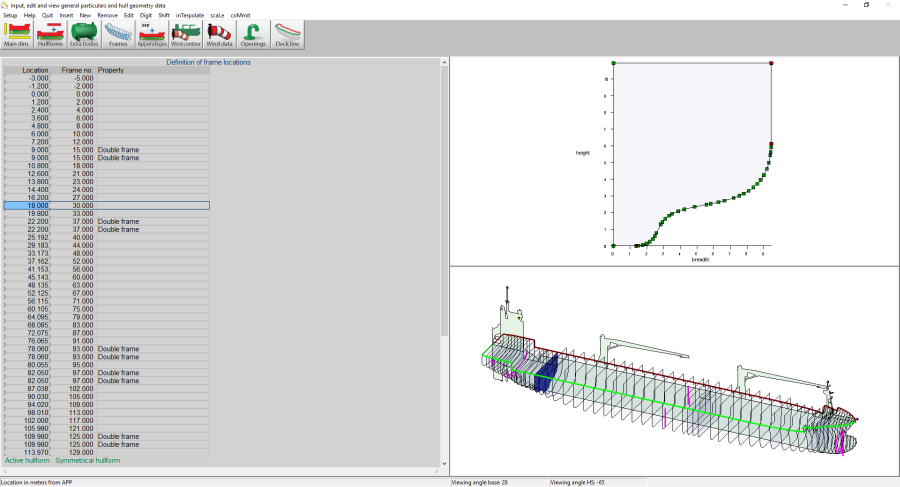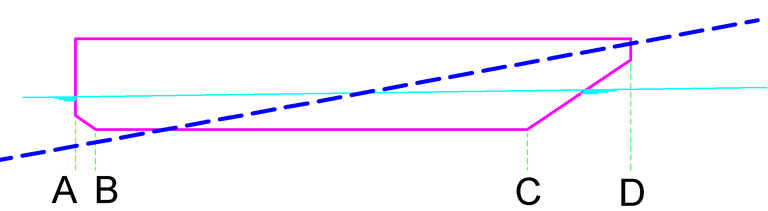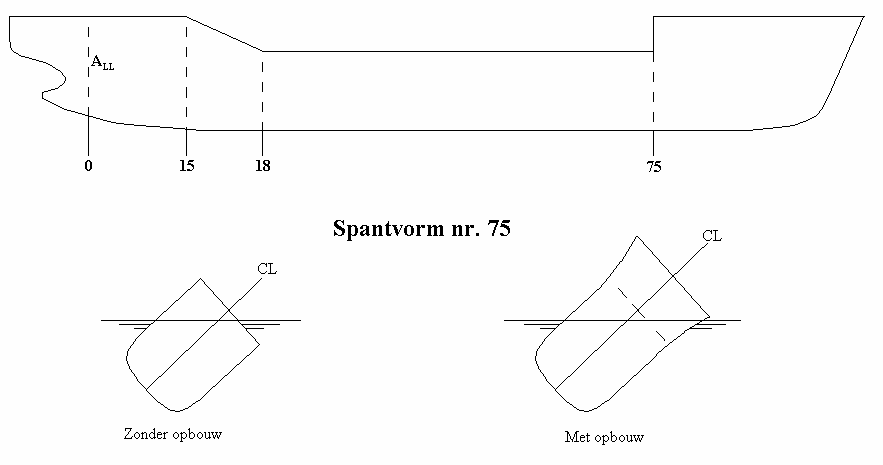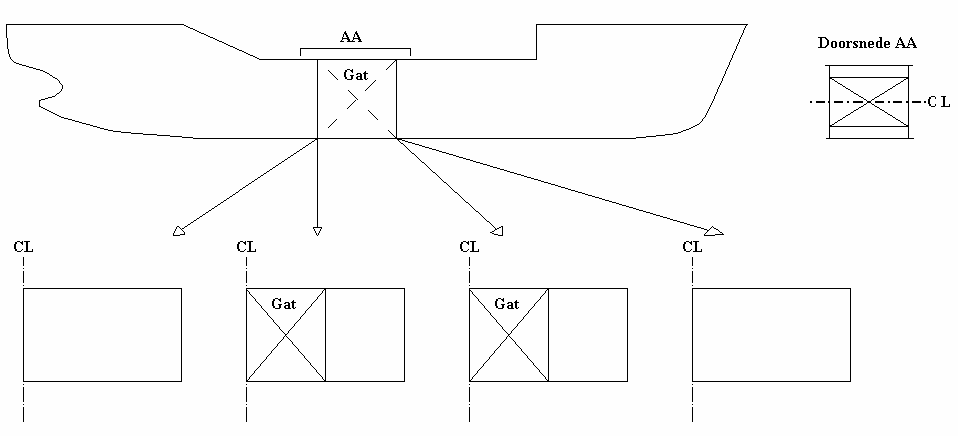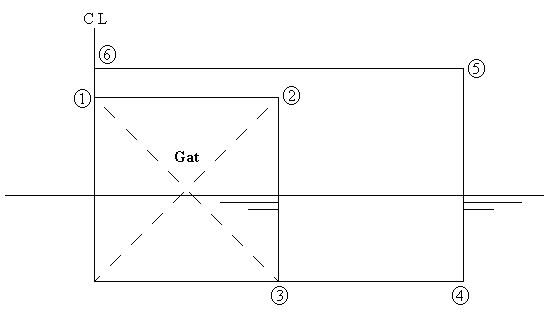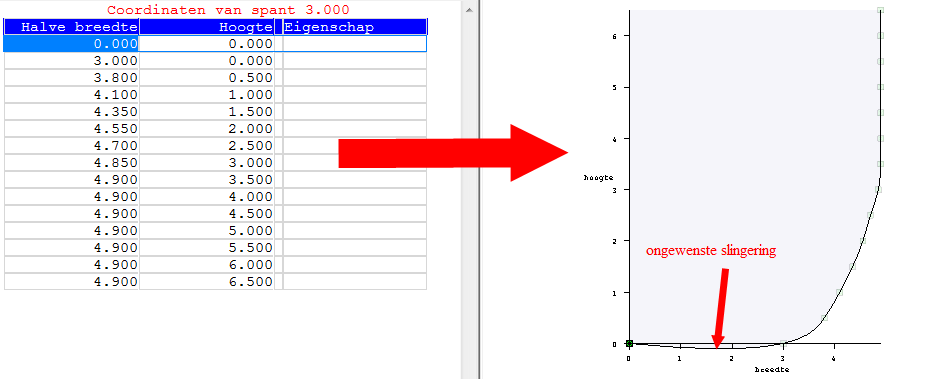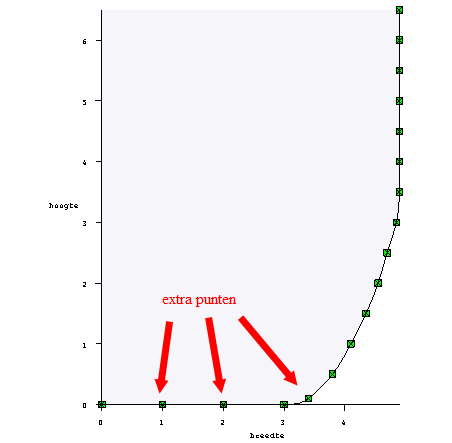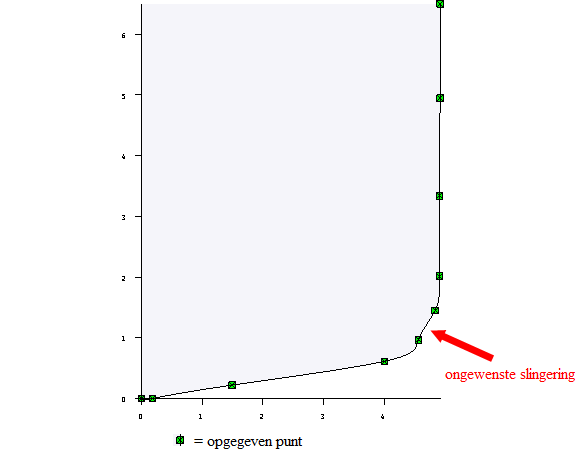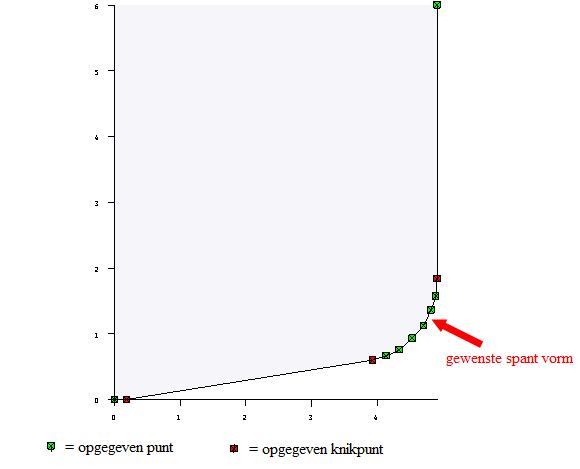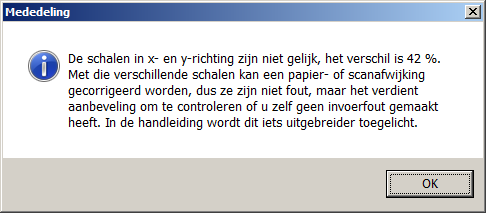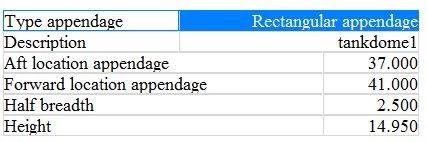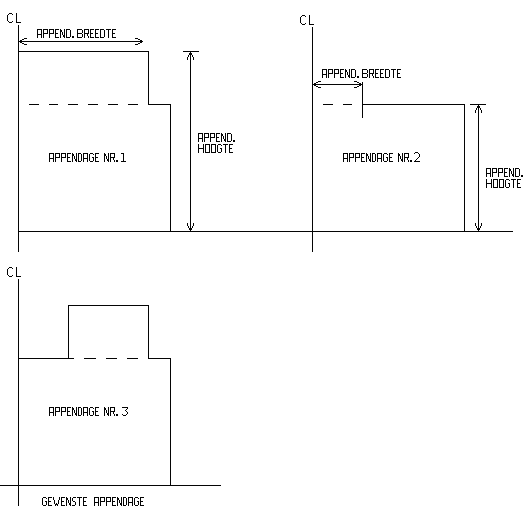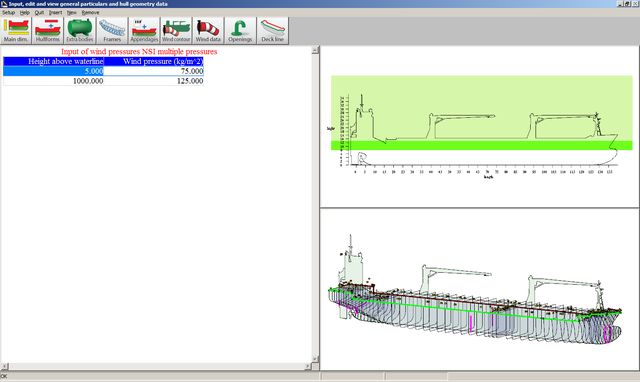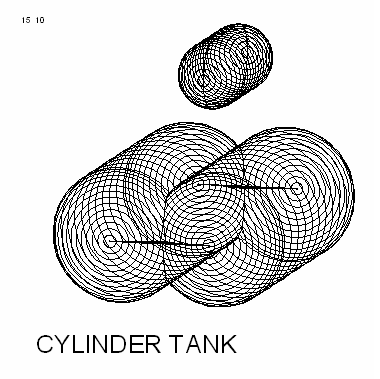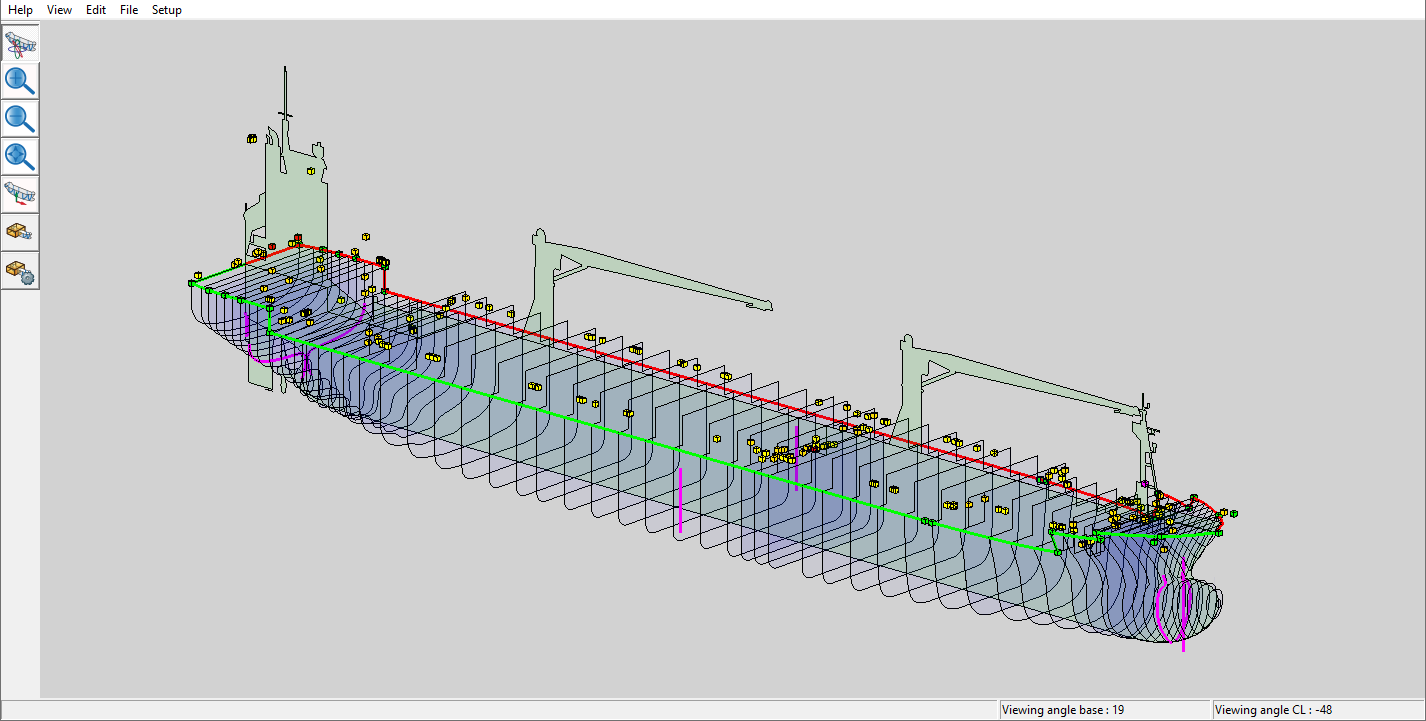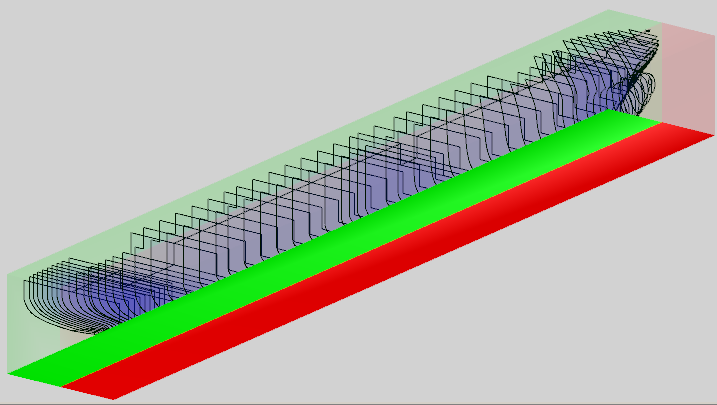Dit is de
PIAS module waarmee de rompvorm wordt vastgelegd, beheerd en gebruikt voor uitvoer en export. Het begrip ‘rompvorm’ wordt hier ruim opgevat, het bevat ook gerelateerde zaken als openingen, deklijn en windcontour. Het hoofdmenu van
Hulldef staat hieronder, maar voordat we in de details van het programma gaan lichten we daaronder eerst in het algemeen de manier van rompvormdefinitie toe.
De rompvormdefinitiemethode van Hulldef
PIAS bevat twee modules voor rompvormdefinitie. De ene is Fairway, wat bedoeld is voor scheepsvormontwerp en stroken, en waarmee een gesloten rompoppervlak gemaakt wordt. Daarnaast is er deze module, Hulldef, waarmee dwarsdoorsnedes worden ingevoerd. Hoewel Fairway een veel completer en mooier resultaat geeft, gaat het werken met Hulldef vaak sneller. Vanwege het verschil in doelstelling is er ook een verschil in rompvormrepresentatiewijze. Rompvormrepresentaties bevat een opsomming van de in PIAS gebezigde representaties, en daar valt te lezen dat Hulldef het spantenmodel hanteert. De belangrijkste kenmerken daarvan zijn:
- Een scheepsvorm wordt gedefinieerd met louter dwarsdoorsneden of spanten (de termen dwarsdoorsneden, ordinaten en spanten worden in deze handleiding door elkaar heen gebruikt. Zij betekenen hetzelfde). Er worden dus geen langslijnen zoals waterlijnen of verticalen ingevoerd.
- Het voordeel van deze definitiewijze is dat deze zeer eenvoudig is: in essentie wordt gewoon een spantenraam overgenomen. Een bezwaar is dat zich tussen de spanten niks bevindt, zodat er ook geen tussenspanten geïnterpoleerd kunnen worden. Voor het rekenen maakt dat echter niet uit, PIAS is helemaal geoptimaliseerd voor deze manier van definiëren.
- Het aantal spanten mag de gebruiker zelf bepalen, maar er zijn wel enkele richtlijnen, die besproken worden in Aantal spanten. Onderlinge afstanden zijn in principe vrij, hoewel er wel een limiet is op hele ongelijke afstanden, zie daarvoor Verhouding spantafstanden.
- Een discontinuïteit in langsrichting wordt vastgelegd met twee samenvallende spanten daar ter plaatse. Voorbeelden van discontinuïteiten in langsrichting zijn de overgang van dek naar bak en de voor- en achterkant van dekhuis, luikhoofd of beun, zie Dubbele spanten voor voorbeelden.
- Als er geen bijzondere dingen zijn ingesteld dan wordt slechts een half schip opgegeven, waarvan wordt aangenomen dat het symmetrisch is, dus dat de andere helft identiek maar gespiegeld is. Dat halve schip bevindt zich aan stuurboord, alle breedtematen zijn dus positief. Natuurlijk zijn er voorzieningen voor asymmetrische schepen en zo, maar dat zijn de uitzonderingen.
- De spantvorm wordt opgegeven tegen de wijzers van de klok in. Dus i.h.a. beginnend op de bodem, bij hartschip, en dan naar buiten/boven toe, richting dekrand. In principe gaat men daarmee door totdat het spant weer gesloten is, op hartschip aan de bovenkant. Maar in de praktijk is het vaak handiger om te stoppen bij de dekrand, en de bovenkant (waar zich een dek bevindt, of misschien een luikhoofd of bovenbouw) in één klap automatisch te laten toevoegen d.m.v. een appendage. Zie daarvoor Appendages.
- Meer gedetailleerde tips worden gegeven in Spanten (spantposities en spantvormen).
- Alle hydrostatische- en stabiliteitsberekeningen (en zo) in PIAS zijn gebaseerd op dit spantenmodel.
- Attentie
- Hoewel het spantenmodel voldoende is voor het uitvoeren van de berekeningen, bevat ze geen informatie over de vorm van de romp tussen de gedefinieerde spanten in. Dientengevolge kan een heel enkele keer op de uitvoer de vorm van een langslijn of een tussengelegen spant niet accuraat getekend worden. Dat is echter geen reden tot zorg, deze lijnen spelen geen enkele rol in de berekeningen.
Invoeren, wijzigen en bekijken van hoofdafmetingen en scheepsvormgegevens
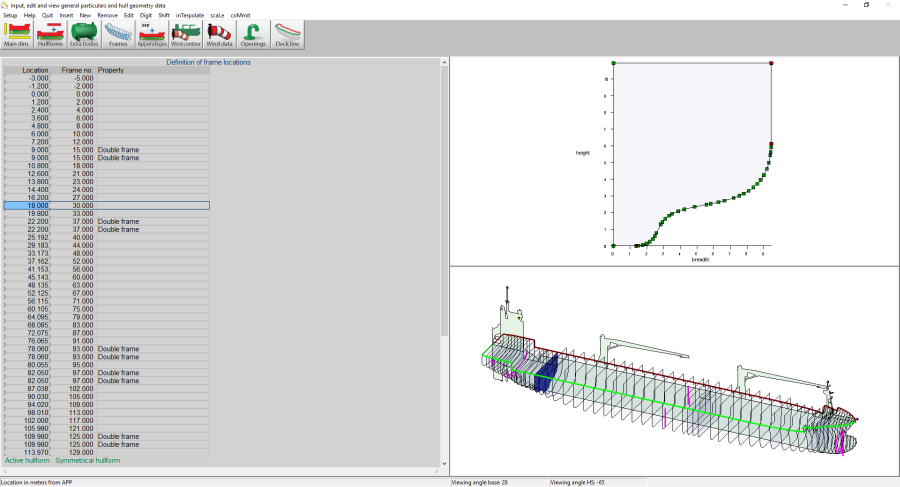
Invoerscherm voor hoofdgegevens en scheepsvorm.
Met deze optie wordt een invoervenster geopend waarvan hierboven een voorbeeld getoond wordt. Dit venster kent drie deelvensters, waarvan het linker gebruikt wordt voor alfanumerieke invoer, het venster rechtsboven in bedoeld voor de grafische weergave van één specifieke gegevenssoort terwijl het venster rechtsonder bestemd is om alle gegevenssoorten die Hulldef beheerd gelijktijdig, grafisch en in 3D, weer te geven. Voor opties in dit 3D venster wordt verwezen naar de laatste sectie van dit hoofdstuk, en mate name naar de oriëntatiebox waaraan men een hulpmiddel heeft om in de juiste richting naar de figuur te kijken, zie View. Met de pictogrammen uit de bovenbalk kan het gewenste in te voeren subject worden gekozen, maar daarvoor kunnen ook de functietoetsen in combinatie met control gebruikt worden, waarbij <ctrl><F1> gelijk staat aan het activeren van het linker pictogram, enzovoorts, t/m <ctrl><F9> voor het rechter pictogram. Hoe dan ook, de diverse subjecten zijn:
Verder bevat de bovenbalk, los van de gebruikelijke functies, de functie [Visible] waarmee kan worden ingesteld welke van de in deze module ingevoerde gegevenssoorten (zoals windcontour, openingen of deklijn) zichtbaar moeten zijn in de driedimensionale weergave in het rechtsonder venster.
Opgeven hoofdafmetingen en andere scheepsparameters
In dit menu worden de algemene hoofdgegevens van het schip opgegeven. Deze horen thuis bij de scheepsdefinitie, daarom is dit menu opgenomen bij de rompinvoermodule Hulldef, maar ook bij de scheepsvormontwerp- en strookmodule Fairway, zie Opgeven hoofdafmetingen en andere scheepsparameters. Overigens worden hier alleen scheepsgegevens opgegeven, en geen programmainstellingen, die zijn opgenomen in Config. Dit menu is onderverdeeld in submenus voor de onderscheidelijke onderdelen:
Hoofdafmetingen en toeslagen huid en aanhangsels
- Naam, de projectnaam en/of de naam van het schip. De hier opgegeven naam wordt ter identificatie bij elke uitvoer op papier afgedrukt.
- Lengte loodlijnen. De trim is gedefinieerd op deze loodlijnlengte.
- Breedte naar de mal, op de constructiewaterlijn.
- Ontwerpdiepgang, de diepgang op de constructiewaterlijn ter plaatse van de halve lengte. Voor zeeschepen>24 meter i.h.a. de zomerdiepgang volgens de Load Lines Convention.
- Baggerdiepgang, de diepgang met gereduceerd vrijboord, zoals die kan gelden voor hopperzuigers. Zie voor details daarover Stabiliteit voor open hopperschepen.
- Holte naar de mal, de kleinste holte in de zij boven basis.
- Aanhangselcoëfficient, een vermenigvuldigingsfactor voor huid en aanhangsels. Deze factor ligt in het algemeen tussen de 1.000 en 1.010. Bedenk wel dat de gebruikelijke waarden voor de aanhangselcoëfficiënt de invloed van aanhangsels en huid bevatten. Als hier dus expliciet een huidplaatdikte wordt opgegeven dan zal de waarde van de aanhangselcoëfficiënt daaraan aangepast dienen te worden.
- Gemiddelde huidplaatdikte, deze wordt gebruikt om het volume van de huid expliciet te berekenen, en opgegeven in meters. Het huidplaatvolume wordt bepaald door de spantvorm te verschuiven met de huidplaatdikte, en deze methode leidt tot twee effecten. Het eerste is dat de dikte van een spiegel of een platte en verticale voorsteven dus niet in rekening gebracht wordt. En het tweede is dat het huidvolume, in afwijking van de scheepsbouwkundige gewoonte, direct bij het gemalde volume opgeteld wordt.
Rolgegevens (t.b.v. Intact Stability Code windcriterium)
- Type van het grootspant: Rond of geknikt.
- Geprojecteerde oppervlak (kim-)kielen: Totale oppervlak in m2.
Deze parameters worden gebruikt bij het bepalenvan de rolhoek volgens de Intact Stability Code 2008. tabel 2.3.4-3, waar voor de factor AK het hier ingevulde oppervlak gebruikt wordt.
Spantafstanden
In dit menu kunnen (bouw-)spantafstanden worden opgegeven, alsmede de spanten waar de (bouw-) spantafstand wisselt. In elk gedeelte van PIAS waar lengtematen in meters kunnen worden opgegeven kan in plaats van die maat in meters op de functietoets <F3> worden gedrukt, waarna een spantnummer kan worden opgegeven wat door PIAS in meters vertaald wordt. Bedenk dat met het opgeven van spantafstanden niet opeens heel PIAS consequent alle in- en uitvoer in spantmaten geeft; <F3> zal heel handig blijken te zijn, maar het bevat slechts een rekenmachientje om spantnummers naar meters te converteren. Er is trouwens ook een iets uitgebreider omrekenmiddel wat met <F4> wordt aangeroepen — Invoervenster bevat meer details over <F3> en <F4>. Met de alhier ingevoerde gegevens kan trouwens ook een complete spanttabel worden afgedrukt, hoe dat gaat wordt beschreven in Tabel van spantplaatsen. De spantdefinitie zelf vindt plaats via het volgende submenu:
Opgeven van spanten waar de spantafstand wisselt
Hier worden de spantnummers (met een maximum van 150) opgegeven waar de spantafstand wisselt, de spantafstanden zelf worden bij de volgende opitie opgegeven, maar eerst zullen hier deze ‘wisselspanten’ moeten worden vastgelegd.
Opgeven spantafstanden
Geef hier de spantafstanden in meter, voor elk van de gebieden met een eigen spantafstand.
Opgeven overige spantafstandengegevens
Hier wordt opgegeven waar (bouw-)spant nul ligt in het PIAS assenstelsel (zie daarvoor Definities en eenheden. Daarnaast kunnen hier het achterste en voorste spantnummer opgegeven worden (die o.a. worden gebruikt bij het afdrukken van een spanttabel). Tenslotte kan nog aangegeven worden of de spantafstanden informatie daadwerkelijk gebruikt moet worden.
Diepgangsmerken en toegestane maximale en minimale diepgangen
In dit menu kunnen de plaatsen en maten worden opgegeven van diepgangsmerken en andere plaatsen waar de diepgang berekend en getoetst moet worden, die vervolgens gebruikt kunnen worden bij het uitvoeren van stabiliteitsberekeningen met Loading. Maximaal kunnen twintig plaatsen worden gedefinieerd, en per plaats wordt opgegeven:
- Naam
- Een vrije, tekstuele omschrijving die bij de betreffende uitvoer wordt afgedrukt ter identificatie.
- Diepg.merk
- Hiermee wordt aangegeven of de te toetsen diepgang op een diepgangsmerk is. Als dit niet het geval is, gaat het om een willekeurige andere positie waar de diepgang getoetst moet worden.
- Toetsing
- Hiermee wordt aangegeven of de diepgang getoetst moet worden aan een minimale of maximale diepgang. Als die toetsing gewenst is dan zijn er drie subkeuzes:
- Tmax globaal, waarbij de gemiddelde diepgang wordt getoets aan het maximum wat in Loading is ingesteld. Dat maximum is daar geen getal, maar een type, bv. zomerdiepgang of Winter North Atlantic. Dat instellen gebeurt via optie [Settings] bij de beladingstoestand zoals besproken in Diepgang.
- Tmax lokaal, waarbij de diepgang t.p.v. dit merk getoets wordt aan het lokale maximum, wat opgegeven is voor dit merk.
- Tmin lokaal, mutatis mutandis voor het lokale minimum.
- Tmin en Tmax
- Als er bij de vorige optie aangegeven is dat er getoetst moet worden aan een lokaal minimum of maximum dan kunnen die hier opgegeven worden.
- T bb/sb gem.
- Hiermee wordt aangegeven of het gemiddelde van BB en SB berekend, getoetst en afgedrukt moet worden.
- Afdr.papier
- ‘Ja’ of ‘nee’, waarmee aangegeven wordt of dit merk bij de uitvoer in Loading meegenomen moet worden. Meestal zal dat gewenst zijn, maar bij uitzondering zou men een merk wel eens ‘uit’ kunnen willen zetten.
- Afdr.scherm
- Waarmee, analoog aan de vorige optie, aangegeven wordt of dit merk op het scherm afgedrukt moet worden in de GUI van Loading.
- Tekenen
- Net als bij de vorige twee optie's, hier aangaande het tekenen van de merklijn in de GUI van Loading.
Na <Enter> gegeven te hebben in de eerste kolom komt men in een menu voor het opgeven van de gevormde (merk)lijnen. Hier kunnen meerdere lijnstukken gedefinieerd worden, bv. een lijnstuk op de spiegel en een ander voor de schroef. Als beide lijnstukken een doorsnijding met het waterlijnvlak hebben, wordt de grootste diepgang genomen. Per lijnstuk wordt opgegeven:
- Naam, dat is een vrije, tekstuele omschrijving die soms in de user-interface wordt gebruikt ter identificatie.
- Referentiehoogte, van een merk zal dit in de regel de onderkant van de kiel zijn, in welk geval dan de kielplaatdikte moet worden opgegeven, negatief (omdat de kiel meestal onder de basis uitsteekt) en in meters (omdat dat nu eenmaal de standaard is in PIAS).
- Zijde, hiermee kan worden aangegeven of het lijnstuk aan BB, SB of aan beide zijden (dubbel) gedefinieerd is.
Na <Enter> gegeven te hebben in de eerste kolom komt men in een menu voor het opgeven van een tabel van coördinaten in het scheepsassenstelsel. De onderkant van het lijnstuk hoeft niet per se te beginnen bij de referentiehoogte.
Maximale diepgangen cq. minimale vrijboorden
Hier kunnen de maximale diepgangen cq. minimale vrijboorden worden opgegeven, zoals die gehanteerd worden in het uitwateringsbesluit, dus de zomerdiepgang, diepgang WNA etc. Men kan kiezen om hetzij de diepgangen te geven, hetzij de vrijboorden; de ene wordt naar de andere omgerekend. Daartoe dient in de laatste regels van dit menu wel de dekplaatdikte volgens het uitwateringsbesluit te worden opgegeven alsmede de gemalde holte (die trouwens ook bij Hoofdafmetingen en toeslagen huid en aanhangsels kan worden opgegeven, maar voor het gemak staat hij hier ook). De hier opgegeven diepgangen of vrijboorden worden o.a. gebruikt bij het berekenen van een deadweightschaal (zie Deadweightschaal) en bij toetsing op maximale diepgangen in Loading, zie de figuur bij de vorige paragraaf.
Toegestane maximale trimmen
Als er trimbeperkingen — een grens op de trim achter- of voorover — van toepassing zijn dan kunnen deze hier opgegeven worden, zodat er bij het berekenen van beladingstoestanden, met Loading, aan getoetst kan worden. Dit kan bv van pas komen bij de probabilistische lekstabiliteit, waar volgens de explanatory notes de berekeningsresultaten soms slechts geldig zijn voor een bepaald trimbereik (die dan wel weer van de diepgang af kan hangen). Trim achterover is in PIAS negatief, een grootst toegestane stuurlast van X meter wordt dan ook opgegeven als een minimum trim van -X meter.
Kenmerken voor export naar Poseidon
Bij de hoofdafmetingen, zie Hoofdafmetingen en toeslagen huid en aanhangsels, kunnen de echte hoofdafmetingen worden vastgelegd, die (ook) voor PIAS van groot belang zijn. Daarnaast zijn er nog wel bijkomende hoofdafmetingen of -parameters die in PIAS geen hoofdrol spelen of die alleen maar bij export naar andere software gebruikt worden. Dit zijn:
- De klassenotatie.
- Het deadweight (draagvermogen). Deze parameter ligt weliswaar impliciet in PIAS vast door de combinatie van leegscheepsgewicht (zoals vastgelegd in Loading) en zomerdiepgang, maar toch wordt het hier expliciet opgegeven als ontwerpparameter, ook omdat SARC niet in semantische discussies terecht wil komen welke onderdelen nou precies wel of niet bij het deadweight horen.
- De lengte en diepgang voor de klasseregels (scantling length en scantling draught).
Deze parameters worden vooralsnog alleen gebruikt bij export van het PIAS model naar DNV•GL Poseidon (zie Exporteer naar Poseidon (DNV•GL)).
Kenmerken zeiljachten
- Totaal zeiloppervlak volgens ISO 8666.
- Breedte op de waterlijn.
- Zeilzwaartepunt hCE volgens ISO.
- Waterlijnhoogte hLP volgens ISO.
- Toeslag delta op STIX, volgens ISO.
Kenmerken SOLAS hoofdstuk 2, deel B1
- Indelingslengte.
- Positie ‘Aft terminal’.
- Kleinste dienstdiepgang en indelingsdiepgang, allebei zoals vastgelegd in de lekstabiliteitsvoorschriften van o.a. SOLAS 2009 en 2020. Deze waarden zijn van belang voor het bepalen van een permeabiliteit die afhankelijk is van de diepgang, zoals die gehanteerd wordt bij berekeningen volgens IMO res. A.265 en SOLAS 2009&2020. Compartimenten met zo'n variabele permeabiliteit moeten wel gedeclareerd zijn met een specifiek ‘soort ruimte prob.lekstab. SOLAS0920’, zie daarvoor Permeabiliteiten. Deze diepgangen zijn dezelfde als de kleinste- en indelindsdiepgang die in Probdam worden opgegeven.
- Permeabiliteit lekke compartimenten volgens. Hier kan gekozen worden voor een diepgangsafhankelijke permeabiliteit volgens verscheidene regels. Deze keuze geldt alleen voor Hydrotables en Loading. In Probdam wordt altijd de aldaar gekozen instelling aangehouden.
- Aantal personen met plaats in reddingsboten.
- Aantal personen zonder plaats in reddingsboten. Noot: In de Solas 2020 wordt geen onderscheid meer gemaakt tussen aantal personen met, en zonder plaats in reddingsboten. Hier wordt het totaal aantal personen (N= N1 + N2) gebruikt.
Kenmerken anchor handlers
Gegevens voor de berekening van maximale anchor handling krachten. Voor de details daarvan verwijzen we naar het hoofdstuk van de berekening van maximale ankerkrachttabellen, Maxchain: berekening van maximaal toelaatbare anchor handling krachten.
Sleephaak en paaltrek
Deze gegevens worden gebruikt om het hellend moment van de sleepkracht te berekenen, volgens de instellingen bij de stabiliteitscriteria, zoals besproken in Sleepkracht .
- Maximum paaltrek, in ton.
- De hoogte van de sleephaak boven de basis, in meter.
- De breedte van de sleephaak uit hartschip, in meter.
- De lengte van de sleephaak uit achterloodlijn, in meter, dit is op basis van de lengte loodlijnen van de sleepboot.
- De lengte loodlijnen van de sleepboot, in meter, kan worden gebruikt om een afwijkende lengte loodlijnen op te geven die gebruikt wordt door de lengte van de sleephaak uit de achterloodlijn. Dit geldt alleen voor IS Code 2020, tow tripping, en dan met name voor het berekenen van de C1 coefficient. Als deze waarde kleiner is dan nul dan wordt de “normale” lengte loodlijnen gebruikt, zoals gedefinieerd bij Hoofdafmetingen en toeslagen huid en aanhangsels.
- Een correctiefactor op de hellende arm. Dit is een dimensieloze factor, waarmee de hellende arm vermenigvuldigd wordt. Voor de IS-Code 2020-sleepleepcriteria wordt deze correctiefactor niet gebruikt.
- Het virtuele (kiel)punt boven de basis (in meter). Bij het opgeven van het stabiliteitscriterium kan men ook specificeren wat de arm is die het sleepmoment veroorzaakt. Voor twee opties is dit punt van toepassing:
- Het midden tussen de diepgang en het kielpunt, hiervoor moet het kielpunt vastgelegd worden. Bij schepen waarvan de onderkant van het lateraaloppervlak niet samenvalt met de basis moet de hoogte van die onderkant (of de gemiddelde hoogte van de onderkant) hier worden opgegeven als kielpunt boven basis.
- De afstand tussen sleephaak en een bepaalde hoogte boven basis, die ‘bepaalde hoogte’ wordt via het virtuele (kiel)punt opgegeven.
In beide gevallen is de hoogte van het virtuele (kiel)punt ten opzichte van de basis, in meters, en dat wanneer het virtuele (kiel)punt onder de basis uitsteekt dat dit dan een negatieve hoogte wordt.
Kenmerken voor binnenvaart containerschepen
De volgende gegevens zijn uitsluitend bedoeld voor het berekenen van de maximaal toelaatbare KG' voor Europese binnenvaart containerschepen. Via Europese binnenvaart kan men de desbetreffende standaard criteria instellen en met Hydrotables kan de daadwerkelijke berekening worden uitgevoerd. De volgende hoofdafmetingen moeten gedefinieerd zijn, lengte waterlijn, gemalde breedte, gemalde holte, aanhangsel coefficient en maximum snelheid in knoop of km/h in menu Hoofdafmetingen en toeslagen huid en aanhangsels. De berekening, zie Maximum KG' intact tabellen, kan worden gedaan op basis van de geometrie van de PIAS scheepsvorm, maar in het geval dat zo'n vorm ontbreekt kan een Diepgangen-deplacementen tabel — zoals die kan worden aangetroffen in een Meetbrief — als alternatief worden gebruikt.
Berekening van maximaal toelaatbare KG waarden gebaseerd op
De eerste optie definieert de toegepaste carene bepaling. Deze is onderverdeeld in drie categorieen:
- Spantenmodel, Carene berekening op basis van Rompvormen.
- Schip (diepg.-depl. tabel), Carene berekening is geinterpoleerd op de opgegeven Diepgangen-deplacementen tabel. Te gebruiken bij scheepsvormen anders dan een ponton.
- Ponton (diepg.-depl. tabel), Idem aan Schip echter wordt een andere benaderingsformule gebruikt voor het bepalen van KM en waterlijn traagheidsmoment. Alleen voor pontonachtige scheepsvormen.
Afmetingen containerruim en ballasttanks
In de kolom ‘Omschrijving’ tikt u de naam van de tank. De tanks die gedefinieerd moeten worden zijn het containerruim(en) (deze zijn verplicht volgens de voorschriften) en ballasttanks welke rest water bevatten.
Diepgangen-deplacementen tabel
De diepgangen met de bijbehorende deplacementen zijn in meters uit de basis en in tonnen. Zorg ervoor dat de stapgrootte tussen de diepgangen regelmatig is. De verhouding tussen twee opeenvolgende stapgrootten moet tussen 1/4 en 4 liggen. Begin op de ledige diepgang en eindig op de maximale diepgang. Indien u een Spantenmodel gebruikt wordt deze tabel van diepgangen en deplacementen niet gebruikt.
Afmetingen bovenbouwen (alleen relevant voor vastgezette containers)
Bij het opgegeven van de achter- en voorgrens wordt direct rekening gehouden met volumes die binnen 0.05L van de scheepseinden liggen. Bij het opgegeven van de hoogte wordt rekening gehouden met de regel, maximaal 1 meter boven de opgegeven holte of niet hoger dan de laagste opening van het huidige volume. Naast het totale volume wordt ook het totale traagheidsmoment van de bovenbouwen hieruit bepaald.
Printen van de gegevens uit de vervallen module 'Rhine'
Hiermee worden de ingevoerde gegevens afgedrukt uit de vervallen module 'Rhine'.
Importeer zoveel mogelijk gegevens van de vervallen module 'Rhine'
De functionaliteit van de vervallen module 'Rhine' is vanaf begin 2020 opgenomen in de modules Hulldef en Hydrotables. Met deze optie kunnen verscheidene invoergegevens van 'Rhine', voor zover dat van toepassing is, worden geimporteerd. Wanneer invoergegevens worden geimporteerd krijgt men de vraag, of ook de hoofdafmetingen van 'Rhine' geimporteerd moeten worden. De hoofdafmetingen die in dat geval worden geimporteerd zijn; projectnaam, lengte waterlijn, gemalde breedte, gemalde holte, aanhangsel coefficient en maximum snelheid in km/h en knoop. Deze zullen de originele hoofdafmetingen overschrijven.
Zichtlijn en kruiplijn punten
Bij het beoordelen van de scheepsligging bij een bepaalde belading, zoals die berekend wordt bij Loading, kan het makkelijk zijn om de ligging te laten toetsen aan vereisten t.a.v. zichtlijn en kruiplijn. De parameters daarvoor worden in dit menu opgegeven, en bestaan uit:
- De naam van het punt, dit is een tekstuele omschrijving die bij de uitvoer gezet wordt.
- De L, B en H-coördinaten ervan.
- Het type punt, wat kan zijn:
- Waarnemingspositie, dat is de positie van het oog van degene die een bepaald zicht moet hebben.
- Zichtbelemmering, dat kunnen vaste punten van het schip die het zicht belemmeren, zoals punten van de verschansing of een grote mastvoet. Overigens wordt belading van soorten die met specifieke beladingsmodules uit Loading beheerd worden, zoals stukgoed of containers, altijd integraal meegenomen bij de zichtlijnberekening, dus zichtbelemmering door zulke ladingdelen hoeven hier niet opgegeven te worden.
- Kruiplijnpunt, wat in principe het hoogste vaste punt van het schip is, en wat dus de doorvaarthoogte bepaalt. Hoewel er altijd één punt maatgevend is voor de kruiphoogte hoeft, door effecten van slagzij en trim, op voorhand niet altijd te zijn welke dat is. Daarom kunnen er best meerdere kruiplijnpunten opgegeven worden.
- Vast, wat alleen van toepassing is op kruiplijnpunten, geeft aan dat het punt wel of niet schakelbaar is in LOCOPIAS.
De gegevens die hier worden ingevoerd worden gebruikt bij de uitvoer van Loading, m.n. in de GUI daarvan, zie Hoofdvensterindeling. Daar kan de zichtlijn ook getoetst worden aan een zichtlijncriterium, waarbij er de keuze is tussen IMO A.708(17), Panama canal ballast en Panama canal full load. Aangezien dat criterium per beladingstoestand kan verschillen kan het per beladingstoestand opgegeven worden.
Rompvormen
Een rompvorm bevindt zich in een bestand, wat is gevuld door Hulldef of Fairway. Zo'n bestand kan de rompvormgegevens van een heel schip bevatten, maar het kan handig zijn om delen daarvan in aparte bestanden vast te leggen en ze vervolgens bij elkaar te voegen. Bijvoorbeeld als men delen wil hergebruiken, zoals een roer of een luikhoofd, of als er variabele opdrijvende delen zijn, zoals een deklast hout. Daarom kunt u bij deze menuoptie meerdere vormen, met een maximum van 75, samenstellen tot één opdrijvend geheel. Dit menu bevat één regel per opgetelde rompvorm, en die regel bevat:
- De omschrijving waarin als geheugensteun een tekstuele omschrijving gegeven kan worden, maar waar verder niks mee gedaan wordt. Overigens is er van de ‘basisvorm’ — dat is de vorm die er altijd is omdat dat nou eenmaal de rompvorm is die de de filenaam heeft wat ook uw projectfilenaam is — geen nadere omschrijving op te geven.
- De verschuivingen in lengte- breedte en hoogterichting, resp. L-ver, B-ver en H-ver. L-ver(schuiving) isde afstand tussen de ALL van de op te tellen vorm en die van de basisvorm. En analoog is H-ver(schuiving) de afstand tussen de basislijnen en B-ver(schuiving) de afstand tussen de centerlines.
- De perm(eabiliteit) geeft aan voor welk gedeelte het op te tellen deel meedoet in het opdrijvend vermogen, in de regel een getal tussen -1 en +1, maar dat hoeft niet per se. Met een permeabiliteit van 0.00 doet het op te tellen deel niet mee in het opdrijvend vermogen. Met de waarde van 1.00 telt het op te tellen deel volledig mee in het opdrijvend vermogen, terwijl het met een permeabiliteit van -1.00 er juist vanaf getrokken wordt.
- De zijde geeft aan welke delen of welk deel u op het onderhavige schip wilt plaatsen. Keuze tussen BB, SB of dubbel (= SB & BB).
- De filenaam waarin de op te tellen rompvorm zich bevindt. Die op twee manieren kan worden opgegeven. Hetzij door hier gewoon een de filenaam in te tikken, danwel door op <Enter> te drukken, daarmee komt men in het bekende en veel geprezen Windows' browse venstertje waar men naar de gewenste map toe kan “wandelen” en de gewenste file aan kan wijzen. Overigens is er ook een voorziening om aan te geven dat de op te tellen file zich in dezelfde map bevindt als de file van de basisvorm, zonder dat dit map expliciet benoemd hoeft te worden. Dat noemen we “relatief opgeven”, en dat kan door de filenaam vooraf te laten gaan door de ampersand, het & teken dus. Het is zelfs aan te raden van deze voorziening gebruik te maken omdat men dan niet alle mapnamen hoeft te wijzigen als u het project eens in een andere map of op een andere computer zet. En dat geldt ook voor het gebruik van rompvormen als zg. extern subcompartiment in Layout.
- De kolom print (ja/nee) waarmee men aangeeft of deze rompvorm moet worden meegenomen bij de uivoer, zoals die besproken is bij Uitvoer van de scheepsvormgegevens.
Als een bepaalde vorm gekozen is, door daar met de tekstcursor op te gaan staan, dan is deze ook actief in de rest van Hulldef, dus de spanten en appendages die u bekijkt of bewerkt zijn van deze actieve vorm. Tenslotte zijn er nog drie specifieke menuknoppen in de bovenbalk:
- [Copy] waarmee een kopie van de hele regel gemaakt wordt. Normaliter zou dit lopen via de algemene edit/undo/copy functies die in zoveel menus terugkomen, maar omdat er hier twee paste varianten zijn vormt dit menu een uitzondering.
- [Paste] waarmee een hele regelinhoud geplakt wordt op de huidige. Deze functie kent twee varianten, de eerste is de gewone, waarbij gewoon de hele regelinhoud gekopieerd wordt. De tweede, [Paste Copy], maakt een kopie van de rompvormfile, waarvan u zelf de naam kunt opgeven. De eerste variant wordt gebruikt als de originele vorm meermalen gebruikt wordt, op meerdere plaatsen. De tweede wordt gebruikt als de geplakte vorm later nog onafhankelijk van het origineel gewijzigd gaat worden.
- [(A)symmetrical] waarmee u een symmetrische vorm (waarbij de SB vorm dus exact het spiegelbeeld is van de BB vorm) asymmetrisch kunt maken en andersom. Bij een asymmetrisch schip zal voor de SB vorm natuurlijk een andere rompvormfile nodig zijn dan voor de BB vorm, dus u zult bij elke zijde het juiste rompvormbestand moeten kiezen. Overigens vraagt het programma bij de eerste keer dat een asymmetrisch schip gedefinieerd wordt of het bestand van de aanvankelijk symmetrische vorm gekopieerd moet worden, daar heeft u wellicht al een leuk begin aan.
- Attentie
- Dit menu laat zien dat de op te tellen rompvormen zich dus in hun eigen file bevinden, in essentie is het dus een eigenlijk een ander schip of project, en kan het ook als zodanig gebruikt worden. Het is zelfs mogelijk om die extra rompvormen helemaal niet bij deze vormen menuoptie te defniëren, maar ze gewoon als romp van een andere project en dus onder z'n eigen bestandsnaam in te voeren. Sterker nog, bij de PIAS versie van vòòr 2014 was dat de manier.
Extra vormen
Deze optie is een beetje analoog aan de vorige, men kan er andere rompvormen kiezen en selecteren, maar ze worden niet opgeteld bij het opdrijvende schip. De kolommen L-ver(schuiving) en zo ontbreken dus ook. Waarom zou men hier andere vormen gaan kiezen om ze vervolgens niet op te tellen? Omdat soms een rompvorm gebruikt wordt als extern subcompartiment, zoals beschreven is in Vormdefinitie externe subcompartimenten, en het zou een beetje raar zijn als alle opgetelde vormen hier in Hulldef wel geiïntegreerd behandeld worden, en verwante vormen die toevallig niet opgeteld worden, maar later wel gebruikt worden bij dit project, niet. Omdat deze extra vormen niet tot het opdrijvende schip behoren worden ze niet opgenomen in het gezamenlijke 3D-aanzicht van rompvormen — het rechtsonder venster.
- Attentie
- De paragraaf attentie van het vorige hoofdstukje (Rompvormen) is hier ook van toepassing.
Spanten (spantposities en spantvormen)
Deze optie heeft ten eerste als functie het vastleggen van alle spantplaatsen (=spant posities), en ten tweede al deze posities in te vullen met de breedte- en hoogtecoördinaten van de spantpunten. Het maximum aantal spanten is 500. De spantplaatsen zijn — zoals alle lengtematen in PIAS — gemeten vanaf ALL, en het is vereist dat de spantplaatsen strikt oplopend zijn. Dit menu biedt verder nog de volgende hulpfuncties:
- [Digit], waarmee u een spantenraam met digitizer of vanaf bitmapfile kunt digitaliseren, zie Spantvorm invoeren met de digitizer (tablet) en Spantvorm invoeren via het digitaliseren van een BMP bestand voor meer details.
- [Shift], waarmee een spant in de breedte of de hoogte verschoven kan worden. U gaat op het spant ‘staan’ welke u wilt verschuiven en kiest [Shift]. Vervolgens tikt u de verplaatsing in hoogte en breedte in. Door deze verschuivingen kunnen negatieve breedtematen ontstaan, die u zelf met de hand moet corrigeren.
- [inteRpolate] kan worden gebruikt om extra spanten te interpoleren tussen twee bestaande spanten. Deze functie is overigens zeer beperkt, als men dit soort dingen wil doen kan veel beter gewoon Fairway gebruikt worden, die module is nou net bedoeld voor het ontwerpen van de lijnen van de rompvorm. Bij wijze van acceptatie van deze beperkte werking moet de gebruiker externe variabele Frame_interpolate aan zetten om deze functie te activeren, zie daartoe Lijst van externe variabelen.
- [schaaL] kan worden gebruikt voor het schalen van de dwarsdoorsnede, in het rechtsbovenvenster. De keuze is hier uit ‘maximale afmetingen spant’, waarbij het ene spant waar men ‘in’ zit venstervullend gemaakt wordt (en de X-as door de onderkant van het spant gaat) en ‘maximale afmetingen scheepsvorm’, waarbij de X- en Y-as altijd door de oorsprong gaat.
In de inleiding van Hulldef is al een algemene beschrijving gegeven van de manier van rompvormdefinitie, zie De rompvormdefinitiemethode van Hulldef. Meer gedetailleerde toelichtingen en tips volgen hieronder, waarbij achtereenvolgens aan bodkomen:
Aantal spanten
Het maximum aantal spanten is met vijfhonderd zeer groot. Er is geen strikt minimum, maar het wordt aanbevolen om voor de scheepsvorm i.h.a. minstens twintig bij voorkeur meer spanten te gebruiken. Ook als het schip van een eenvoudige vorm is, want zelfs eenvoudige vormen kunnen onder water een complexe geometrie krijgen onder grote helling en trim. Met name als er operationele toestanden zijn waarbij onder trim het dek in achter- of voorschip onder water komt is het raadzaam om in die gebieden voldoende spanten te gebruiken. Deze overwegingen hoeven niet te gelden voor samengestelde vormen, die zijn soms zo kort dat twee spanten daar voldoende kunnen zijn. Het moge duidelijk zijn dat een groter aantal spanten i.h.a. de rekennauwkeurigheid bevordert (en de rekentijd doet toenemen).
De spanten vormen de basis van alle hydrostatische-, stabiliteits- en tankinhoudsberekeniningen met PIAS' draadmodel. In essentie worden van en met deze spanten snijpunten, oppervlakken en momenten berekend, die m.b.v. ‘Simpson’ volumetrisch worden geïntegreerd. Karakteristieken van waterlijnen, zoals oppervlak en traagheidsmomenten, worden niet direct berekend met de rompvorm, maar worden afgeleid van de volumetrische eigenschappen. Dat kan ertoe leiden dat bij een combinatie van weinig spanten en een groot verloop van de scheepsvorm die waterlijnkarakteristieken schokkerig verlopen met de diepgang. Het belangrijkste wat daarover gezegd kan worden is dat dat op zich niet erg is, omdat kararakteristieken van waterlijnen in PIAS nergens gebruikt worden in berekeningen; ze zijn slechts uitvoer, afgedrukt omdat mensen dat soms willen zien. Zie ter toelichting de schets hieronder, waar voor het bepalen van het waterlijnoppervlak de spanten tussen B en C gebruikt worden. Die worden namelijk doorsneden door de waterlijn, en A en D niet. Voor het berekenen van het volume wordt er wel een correctie toegepast wegens de aanwezigheid van A en D, maar die correctie wordt niet teruggevonden bij de afgeleide waterlijnkarakteristieken. Pas als de diepgang zo groot is dat de spiegels bij A en D ook doorsneden worden doen ze mee bij het bepalen van de waterlijnkarakteristieken. Kortom, als men een regelmatig verloop van waterlijnkarakteristieken wil hebben dan is het zaak om tussen A-B en C-D voldoende spanten te plaatsen. Bij grote trimmen (de onderbroken waterlijn in de figuur) kan hetzelfde effect ook optreden tussen B en C.
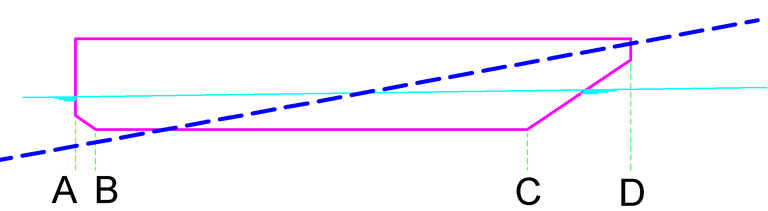
Zijaanzicht van een ponton.
Verhouding spantafstanden
De verhouding van de afstanden tussen drie opeenvolgende punten (dat zijn de afstanden A en B uit onderstaande figuur) mag niet kleiner zijn dan 1:4 en niet groter dan 4:1. Als niet aan deze voorwaarde wordt voldaan dan kan de scheepsvorm wel opgeslagen worden — het zou immers frustrerend zijn als dat geweigerd zou worden — maar bij opslaan en inlezen van de scheepsvorm komt dan steeds een waarschuwing hierover. Neem die waarschuwing ter harte! Als niet aan deze voorwaarde voldaan wordt dan zou dat de nauwkeurigheid van berekeningen aan kunnen tasten.

Verhouding spantafstanden ¼ ≤ A/B ≤ 4
Dubbele spanten
Zoals al eerder vermeld is het belangrijk om discontinuïteiten en knikken in langsscheepse richting op te geven door middel van dubbele spanten. De figuur hieronder geeft een voorbeeld van een schip met één discontinuïteit en 2 knikken, dus met drie dubbele spanten. Naast de normaal in te voeren spanten zullen, voor nauwkeurige hydrostatische berekeningen, bij het schip in de figuur dubbele spanten ingevoerd moeten worden op 15, 18 en 75 meter uit de All. De beide spanten op 75 m zijn verschillend van elkaar (en geven dus een discontinuïteit in langsrichting aan) terwijl de dubbele spanten op 15 m gelijk zijn aan elkaar, evenals die op 18 m (waarmee zij een knik in langsrichting aangeven).
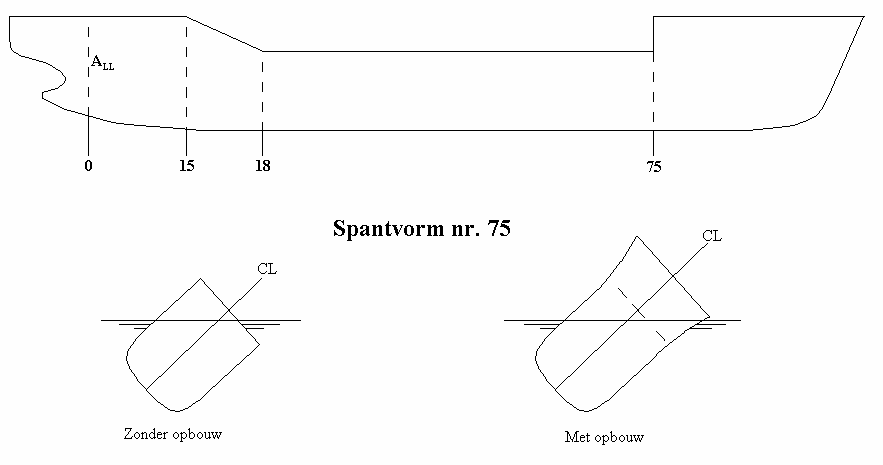
Spantvormen.
Dekhuizen als appendage
In het algemeen wordt de scheepsvorm ingevoerd exclusief dekhuizen, deze kunnen later met [appendages] (zie Appendages) worden toegevoegd. De uiteindelijke vorm moet aan het begin en het einde van de dekhuizen dubbele (=samenvallende) spanten hebben om de overgang naar het dekhuis goed vast te leggen. Om dit te bereiken moeten dus al (identieke) dubbele spanten geplaatst worden daar waar later met [appendages] de dekhuiseinden komen. [Appendages] zorgt ervoor dat bij de dubbele spanten het ene spant wel van het dekhuis voorzien wordt en het andere spant niet.
Een gat in de scheepsvorm
Een gat in de scheepsvorm, zoals bijvoorbeeld een moonpool, geeft net als een bovenbouw een discontinuïteit in de scheepsvorm. Om duidelijk aan te geven waar het gat begint en eindigt moet een dubbel spant geplaatst worden aan het begin en aan het eind van het gat. Een dubbel spant bestaat uit één spant als normale dwarsdoorsnede en één spant met het gat in de scheepsvorm, zie de figuur hieronder. De spantdoorsnede bij dat gat wordt ingevoerd middels de dwarsdoorsneden die in de tweede figuur getekend zijn. Het spant loopt van nummer 1 t/m 6. Tussen de lijnstukken 1-2 en 5-6 zit geen hoogteverschil. Het waterniveau buiten de scheepsvorm is altijd gelijk aan het waterniveau binnen de scheepsvorm.
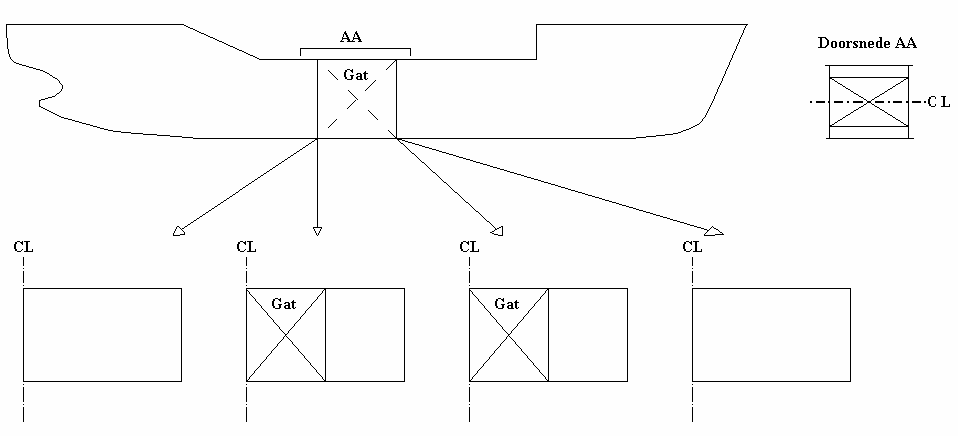
Gat op hartchip in scheepsvorm.
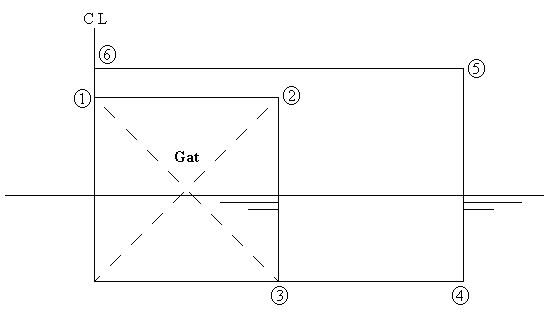
Spant t.p.v. het gat.
De juiste manier van spantvormdefinitie
Algemene tips zijn:
- De punten van het spant dienen opvolgend te worden opgegeven tegen de wijzers van de klok in (in de conventie dat het spant zich rechts van hartschip bevindt).
- Het eerste punt van het spant dient op hartschip te liggen. Het laatste punt van het spant is het punt van de dek in de zij. De bovenbouw wordt meestal en bij voorkeur naderhand met appendages (zie Appendages) toegevoegd, maar kan ook gewoon in de spantvorm meegenomen worden door het opgeven van punten niet te stoppen bij de dekrand, maar voort te zetten tot hartschip.
- Minimaal dienen twee punten opgegeven te worden. Een betrekkelijk eenvoudig spant kan met zo'n 20 punten goed gedefinieerd worden.
- Het maximaal aantal punten ligt in de honderden, maar het gebruik van heel veel meer punten dan strikt noodzakelijk is om de spantvorm fatsoenlijk te definiëeren wordt afgeraden. Hoe meer spanten en punten per spant worden opgegeven, hoe langer immers de rekentijd bij de vervolgberekeningen zal zijn.
- Spanten met tunnels etc. behoeven geen bijzondere behandeling; gewoon de spantlijn aflopen tegen de wijzers van de klok in, ongeacht of deze stijgt of daalt. Dit gelft ook voor catamaran- of trimaranachtige vormen. Zie bv. bovenstaande figuur die illustreert hoe een spant t.p.v. een gat op hartschip wordt ingevoerd, maar die evenzeer op een catamaran van toepassing is.
- Door de ingevoerde punten die geen knik zijn wordt een kromme lijn getekend, bij een knik begint een nieuwe kromme. Dit begrip ‘kromme lijn’ moet letterlijk genomen worden; als men bv. een punt dubbel opgeeft dan gaat de spantlijn daar inderdaad 2x doorheen, met een keurig krom lusje daar ter plaatse als gevolg. En geeft men een punt drievoudig op dan verschijnen er twee lusjes. Het zal duidelijk zijn dat het meervoudig opgeven van punten dus niet de bedoeling is!
- Als er een discontinuïteit in de kromming van de lijn zit dan kan het handig zijn om daar een knikpunt te gebruiken, ook al is het formeel geen knik.
- In gebieden met een sterke kromming kan men beter wat meer punten gebruiken, daar waar de kromming minder is kan met minder punten volstaan worden.
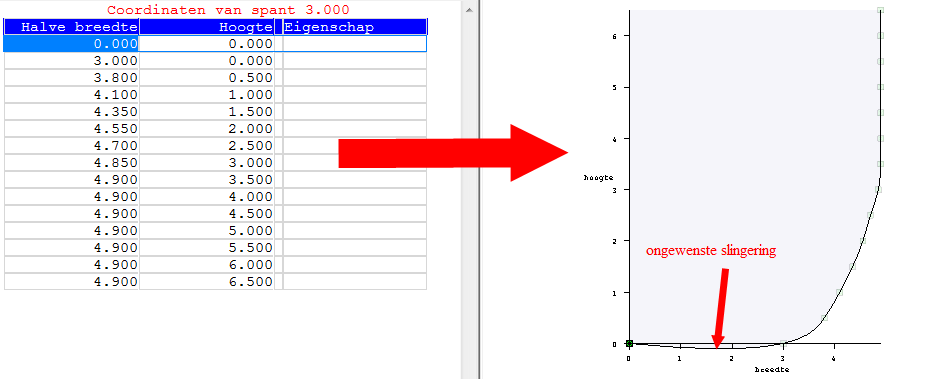
Ongewenste slingering door weinig punten op de basis.
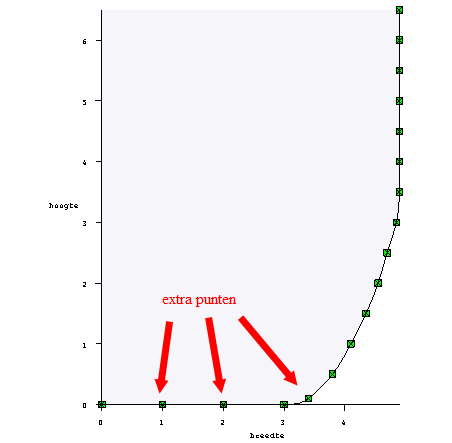
Betere lijnvorm met extra punten op de basis.
Dit gezegd hebbende behandelen we hieronder nog twee valkuilen. Het eerste betreft het opgeven van een simpel grootspant, of meer in het algemeen een spant met een vlak bodemdeel van behoorijke afmetingen. Als men dit doet d.m.v. het handmatig intikken van coördinaten (overtikken van een spanttabel) zal men ‘natuurlijkerwijs’ met een punt op de basis beginnen daarna steeds een punt op elke volgende waterlijn nemen. Het effect kan dan zijn dat de spantlijn onbedoeld onder de basis uitschiet, zoals geïllustreerd in Ongewenste slingering door weinig punten op de basis.. Door nu op de basis extra punten te geven wordt dat voorkomen, zoals te zien is in Betere lijnvorm met extra punten op de basis.. Alternatief maakt men het punt in de overgang tussen vlak en kim een knikpunt, dan hoeven er helemaal geen extra punten op de basis gegeven te worden omdat de lijn tussen HS en kim dan een lijn tussen twee knikpunten is, en die is helemaal recht.
Een tweede voorbeeld gaat over het invoeren van een spantvorm d.m.v. digitaliseren. Men zou daarbij de neiging kunnen hebben om een beetje evenredig langs de spantlijn wat punten aan te wijzen, maar het gevaar is dan aanwezig dat in gebieden met grote kromming te weinig punten liggen, wat een ongewenste slingering aldaar ten gevolge kan hebben, zoals getoond in Ongewenste slingering door te weinig punten in gebied met sterke kromming.. Een oplossing daarvoor is om meer punten te digitaliseren in het gebied van grote kromming, de kim in ons voorbeeld, maar het is eigenlijk nog handiger om dat gebied aan het begin en einde van een knik te voorzien, dan behoeven de rechte delen in bodem en zij ook geen extra steunpunten meer, zoals geïllustreerd in Betere lijnvorm met knikken aan weerszijden van gebied met sterke kromming..
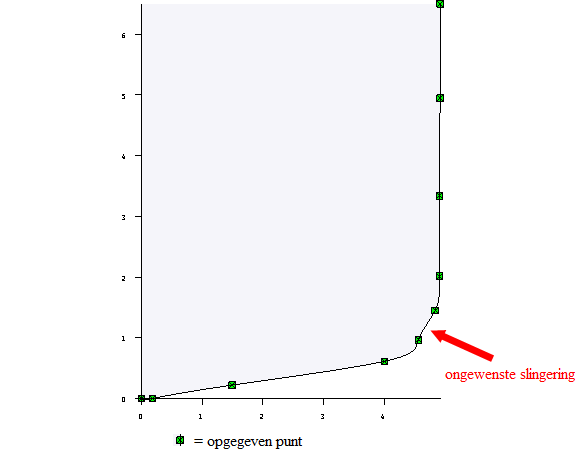
Ongewenste slingering door te weinig punten in gebied met sterke kromming.
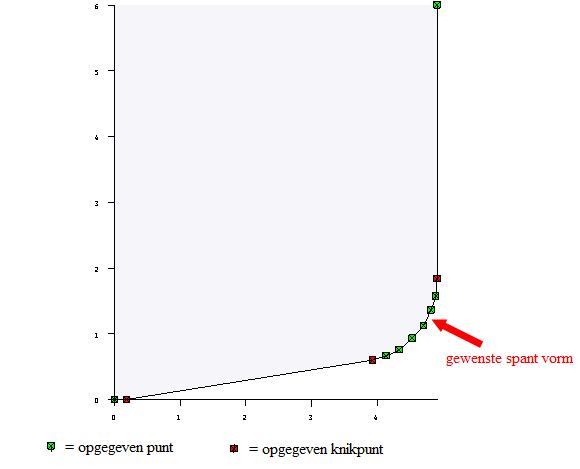
Betere lijnvorm met knikken aan weerszijden van gebied met sterke kromming.
Spantenvormen definiëren
U komt in dit gedeelte door op het spant wat moet worden ingevuld te gaan ‘staan’ en <Enter> in te tikken. Het invullen kan op drie manieren gebeuren, nl. door het intikken van de hoogte- en breedtecoördinaten van de spantpunten, d.m.v. digitalisatie met een digitizer en door digitalisatie van een bitmapfile vanaf het beeldscherm, zoals hieronder besproken.
Intikken van hoogte- en breedtecoördinaten
U komt in een menu met twee kolommen, waarvan in de linkerkolom de halve breedtemaat (uit hartschip) van een punt van de spantomtrek staat en in de rechterkolom de hoogtemaat (uit de basis). Door de punten die u opgeeft wordt een strokende lijn getrokken. Wilt u dat de spantvorm knikt op een bepaald punt dan dient u dat punt als knikpunt op te geven. U kunt een spant als knikpunt opgeven door op een van de coördinaten te gaan ‘staan’ en de menuoptie [Knuckle] te kiezen. Indien u nog een keer ‘Knuckle’ kiest verandert het knikpunt weer in een normaal punt. Een knikpunt kunt u herkennen doordat rechts van het coördinatenpaar het woordje ‘Knik’ verschijnt. Schepen zijn altijd voorzien van een appendage (al is het maar een recht dek), bij het beginpunt staat rechts het woordje ‘Start appendage’, wat aangeeft dat op dat punt de bovenappendage begint. De punten van de appendage volgen daaronder en kunnen niet gewijzigd worden.
Spantvorm invoeren met de digitizer (tablet)
De digitizer kan alleen maar gebruikt worden als deze vanaf het opstarten van de computer aan staat en met de computer verbonden is. Bij het activeren van de digitaliseerfunctie ontrolt zich een dialoog die afgespeeld wordt in een Console Window wat tijdelijk over het gewone PIAS venster heen ligt. Het is van belang dat u gestaag deze dialoog afmaakt zonder tussendoor andere dingen te gaan doen. In de eerste plaats dient de tekening op de digitizer vastgeplakt te worden (de tekening mag ook dwars of scheef op de digitizer liggen) waarna de schaal van de tekening wordt ingesteld. Daartoe wordt achtereenvolgens gevraagd om:
- De oorsprong (dat is het snijpunt van hartlijn en basis) te digitaliseren.
- Een punt op de basis te digitaliseren. U kunt daarvoor het beste een punt nemen wat zover mogelijk van hartschip af ligt.
- Van één referentiepunt de breedte en hoogtecoördinaten in te tikken. T.a.v. dit punt zijn er wat aanwijzingen, zie daarvoor de paragraaf hieronder, over het digitaliseren van een bitmapfile, bij ‘referentiepunt’.
- Het opgegeven referentiepunt te digitaliseren.
Nu de schaal ingesteld is worden de punten van het spantcontour opgemeten door deze met de digitizerpen aan te tippen. Op de digitizer zijn vijf functietoetsen aanwezig die een rol spelen bij het digitaliseren van een spant:
- <Knik> dient te worden aangetipt voordat een knikpunt wordt gedigitaliseerd.
- <Begin opnieuw>, waarmee alle reeds gedigitaliseerde punten van dit spant worden weggegooid.
- <Nieuwe schaal>, nieuwe schaal instellen.
- <Niet opslaan>< en stoppen> om te stoppen, zonder de nieuw ingevoerde punten te bewaren.
- <Opslaan en stoppen> als afsluiting van het digitaliseren van het spant.
Deze functietoetsen staan op een sticker die op de digitizer geplakt moet worden, zie daarvoor daarvoor Digitizer functietoetsen.
Spantvorm invoeren via het digitaliseren van een BMP bestand
- Attentie
- Regelmatig komt het voor dat er geen bestand beschikbaar is in BMP formaat, maar wel in een ander grafisch formaat, zoals JPEG, PNG of PDF. Dat is niet direct bruikbaar in PIAS, en zal dus geconverteerd moeten worden. Daarvoor kan elk gereedschap gebruikt worden, er zijn talloze viewers en converters waarmee dat kan — bv. met Windows Paint, XnConvert of XnVview — ff. googelen op “Convert to BMP” levert 494.000 hits op.
In de eerste plaats dient de BMP file te worden geselecteerd, met de optie [Window]→[Open]. Daarna moet het assenstelsel en de schaal gedefinieerd worden, dat gaat door:
- De oorsprong (dat is het snijpunt van hartlijn en basis) te digitaliseren, met optie [Origin].
- Een punt op de basis te digitaliseren, met optie [Baseline].
- Van één referentiepunt (niet gelegen op hartschip (HS) of basislijn) de breedte en hoogtecoördinaten in te tikken, met optie [Coordinates refpoint]. Dit schaalpunt wordt gebruikt om de schaalfactoren te bepalen, en het is aan te raden dit referentiepunt zover mogelijk van de oorsprong kiezen. Bedenk dat de breedte van het schaalpunt uit HS opgegeven wordt, in het algemeen zal dat dus de halve scheepsbreedte zijn. Indien de te digitaliseren spanten links van hartschip liggen (zoals bij het achterschip het geval zal zijn) dan dient het schaalpunt ook aan de linkerkant opgegeven te worden, maar de ingetikte breedtemaat is vanzelfsprekend positief. Bij het wisselen van spanten die links van hartschip getekend zijn naar spanten die rechts van hartschip getekend zijn dient een nieuwe schaal ingesteld te worden.
- Dat referentie punt te digitaliseren, met optie [Refpoint].
Met deze parameters kan de schaal van de BMP tekening worden berekend. In principe zou de schaal voor alle richtingen dezelfde moeten zijn, maar in de praktijk komt het wel eens voor dat de schaal in de X-richting een beetje anders is dan die in de Y-richting. Dat kan bv. gebeurd zijn bij het kopiëren van een spantenraam, waarbij de exe richting wat opgerekt wordt en de andere niet. Een andere oorzaak kan liggen bij de scanner, die de twee richtingen net iets verschillend kan behandelen. Hoe dan ook, d.m.v. deze twee verschillende schalen zal PIAS deze opgerekte BMP-file weer keurig in proportie drukken. Als er sprake is van verschillende schalen dan volgt daar een mededeling van, waarvan hieronder een voorbeeld gegeven is. Het is dan wel verstandig om te controleren wat de afwijking is tussen die X en Y schaal; als die gering is dan zou dat inderdaad door een opgerekt BMP plaatje kunnen komen, maar als die groot is, zoals die 42% in de mededeling hieronder, dan is het toch waarschijnlijk dat de opgegeven punten (waarmee de schalen bepaald worden) niet correct zijn.
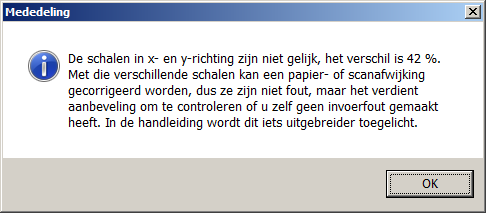
Mededeling over ongelijke schalen in X- en Y-richting.
Verdere werkwijze en mogelijkheden alhier zijn:
- Het digitaliseren als zodanig gebeurt door achtereenvolgens de punten op een spant aan te wijzen, en de linkermuisknop in te drukken bij elk punt waarvan de maten overgenomen moeten worden.
- Het digitaliseren van een knikpunt gaat net zo, behalve dat eerst de [Knik] functie gekozen moet zijn. Dit gaat per knik, d.w.z. dat als men drie knikken achter elkaar digitaliseert, en 3x die [Knuckle] functie gekozen moet zijn. Het is dan misschien makkelijk om een knikpunt te digitaliseren met een dubbelklik van de linkermuisknop, dat kan namelijk ook.
- Bij [Markers] kan men kleuren en types van de diverse markeringen (die de diverse soorten punten aangeven, zoals oorsprong of knikpunt) opgeven.
- Met [rE-digitize] wordt het digitaliseren van het spant afgebroken, en begint men opnieuw.
- [sTop without save] en [Stop] zullen voor zich spreken. Ze hebben betrekking op het ene spant waar men ‘in’ zit.
- Met [Frames] kan een achter- en voorgrens opgegeven worden. Al eerder gedigitaliseerde spanten die binnen deze grenzen vallen, worden getekend. Handig voor de context, en handig om te zien waar men gebleven was met invoeren.
- Bovenstaande opties staan in de bovenbalk, maar ook in een submenu wat kan worden opgeroepen met de rechtermuisknop.
- Met de toets <Delete> of functie [deLete point] wordt het gedigitaliseerde punt wat het dichtst bij de cursor ligt weggegooid.
- Met de functies [Window] en [Arrange] kunnen andere bitmapfiles worden ingelezen (het kan bv. handig zijn om voor- en achterschip beide direct beschikbaar te hebben in een apart deelvenster) en afgesloten, vensters worden herschikt en zo.
- Tenslotte kan men in dit window nog zoomen met het muiswiel en pannen door de middelste muisknop (danwel het zoomwiel) ingedrukt te houden tijdens het bewegen van de muis.
Appendages
Met deze optie kunnen de bovenappendages (maximaal 30) opgegeven worden. De appendages worden voor de stabiliteitsberekeningen automatisch aan de spanten toegevoegd, maar vormen daar geen vast onderdeel van. In het spantdefinitiemenu zijn de punten van de scheepsvorm en de punten van de appendages zichtbaar, maar alleen de punten van de scheepsvorm kunnen gewijzigd worden. Bij het afdrukken van de spanten worden zowel de spantpunten als de punten van de appendages, voor zover het spant daarin ligt, afgedrukt.
Bedenk dat een appendage, zoals een dekhuis, een langsscheepse discontinuïteit kan veroorzaken. In dat geval dient bij de scheepsvormdefinitie een dubbelspant te worden opgegeven om deze sprong goed te markeren. Zie hiervoor ook Dubbele spanten.
- Attentie
- Appendages zijn altijd symmetrisch ten opzichte van hartschip. Asymmetrische appendages kunnen worden verkregen met de asymmetrische rompvormen optie, zie Rompvormen.
Als u dit appendagemenu binnenkomt dan wordt een lijst van alle gedefinieerde appendages getoond, met hun belangrijkste eigenschappen. De actie die hier uitgevoerd kan worden, is:
- [Remove from hullform] : In PIAS van voor 2020 werden de punten van de appendages toegevoegd aan de opgegeven spantpunten. Als dat bij een oud model nog het geval is, kunnen met deze optie die appendagepunten verwijderd worden. De gedefinieerde appendages worden daarna op de nieuwe manier aan de scheepsvorm toegevoegd. De appendages van zo'n oud model kunnen alleen gewijzigd worden door eerst de appendages van de spantvorm te halen.
- Met de <Enter> toets wordt er een detailmenu van die appendage geopend, gelijksoortig aan de afbeelding hieronder. De eerste regel daarvan bevat het type appendage geselecteerd worden, en de tweede regel, bij ‘omschrijving’ een tekstuele omschrijving daarvan, die bedoeld is als geheugensteun. De overige velden variëren met het appendagetype, waarvan er vijf zijn:
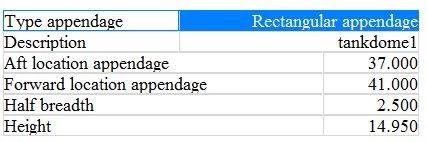
Appendage invulmenu.
Indien geen appendages worden opgegeven, wordt het schip afgesloten met een recht dek. Per appendage moeten een paar gegevens worden opgegeven die hieronder, per type appendage, besproken worden:
Dekrondte
- Achterkant van de dekrondte. Als de dekrondte zich over het hele schip uitstrekt, dan hier een groot negatief getal, bv. -100, opgeven.
- Voorkant van de dekrondte. Als de dekrondte zich over het hele schip uitstrekt, dan hier simpelweg een groot getal opgeven.
- De dekrondte, opgegeven als deler op de locale breedte op dekhoogte. Dus voor een dekrondt van 1/50ste van de breedte dient ‘50’ opgegeven te worden.
Dekschuinte
- Achterkant van de dekschuinte.
- Voorkant van de dekschuinte.
- De dekschuinte, opgegeven als X in dekschuinte=breedte/X, net als bij de dekrondte.
Rechthoekige bovenappendage
- Achterkant van de rechthoek.
- Voorkant van de rechthoek.
- Halve breedte (uit hartschip) van de rechthoek.
- Hoogte (uit basis) van de rechthoek.
Opbouwen/dekhuizen op elkaar plaatsen is ook mogelijk. Neem bijvoorbeeld een dekhuis dat zich niet over hart schip uitstrekt. Dat kan als volgt ingevoerd worden:
- Eerst het dekhuis over de gehele breedte invoeren.
- Vervolgens het deel dat moet worden verwijderd als dekhuis invoeren met een hoogte die gelijk is aan de dekhoogte. Zie de figuur hieronder. Appendage 1 is het dekhuis over de gehele breedte. Appendage 2 is de appendage op dekhoogte met een breedte van het deel dat verwijderd moet worden. Appendage 3 is de resulterende.
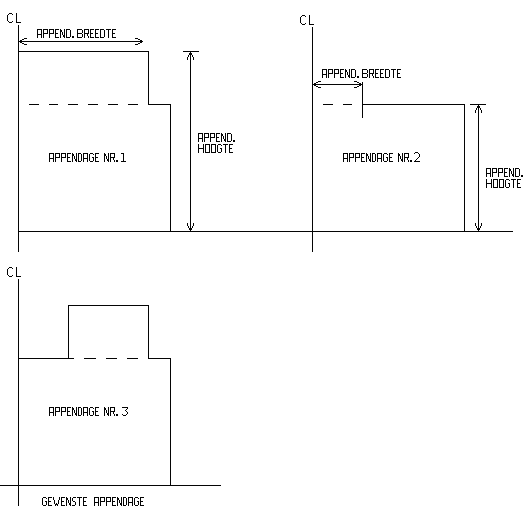
Opbouwen/dekhuizen op elkaar plaatsen.
Trapeziumvormige bovenappendage
De trapeziumvormige bovenappendage is vrijwel gelijk aan de rechthoekige, met dit verschil dat voor de voor- en achterkant een verschillende breedte en hoogte opgegeven kan worden.
Met de huid meelopende bovenappendage
Dit type wordt gebruikt om een dekhuis te plaatsen met een constante afstand tussen dekhuiswand en dek in de zij. Opgegeven kan worden:
- Achterkant van het dekhuis.
- Voorkant van het dekhuis.
- Afstand van dek-in-de-zij tot dekhuiswand.
- Achterste hoogte (uit basis) van het dekhuis.
- Voorste hoogte (uit basis) van het dekhuis.
Windcontour
Hierbij kan de vorm van windcontouren worden opgegeven, met een maximum van twintig. De reden dat er meerdere contouren opgegeven kunnen worden is dat er door belading soms meer windvang kan onstaan, zoals bij een deklast van hout, of containers. En voor al die contouren kunnen dan windmomenten berekend worden, die bv. ook kunnen leiden tot aparte tabellen van maximaal toelaatbare KG' per windcontour. Overigens biedt Loading ook specifieke deelmodules voor bepaalde ladingsoorten, zoals containers, waarbij de daadwerkelijke belading wordt meegenomen bij de windmomentenberekening. Als daarvan gebruik wordt gemaakt dan hoeft men daar dus geen aparte standaardcontouren voor op te geven hier in Hulldef. Hoe dan ook, na de keuze van deze optie hier in het programma verschijnt er een menu, waarvan hieronder een voorbeeld:
De kolom ‘geselecteerd’ heeft slechts betrekking op de uitvoer van een windcontour in Hulldef. Vervolgberekeningen die gebruik maken van een windcontour, zoals berekeningen van maximaal toelaatbare KG' in intacte en lekke toestand, waarvoor de stabiliteitsregels wellicht een windcriterium bevatten, kennen een eigen selectie van windcontouren. Kolom ‘in 3D aanzicht’ geeft aan welk contour in het driedimensionale aanzicht (in het venster rechtsonder, maar ook bij het tekenen op papier) getekend wordt. In dit menu zijn twee extra functies beschikbaar:
- [shifT], waarmee een windcontour in lengte en/of hoogte verschoven kan worden.
- [Merge], waarmee twee windcontouren samengevoegd kunnen worden. Het geselecteerde windcontour wordt samengevoegd met het gekopieerde windcontour.
- Attentie
- Deze optie is zeer beperkt; de deelcontouren van beide contouren worden gewoon domweg achter elkaar geplakt en dat is het. SARC beseft zelf ook dat er vele manieren zijn om 2 contouren bij elkaar op te tellen, maar die zijn hier niet geimplementeerd.
Met <Enter> komt men ‘in’ het windcontour, nl. in de lijst van deelcontouren daarvan, waarvan hieronder een voorbeeld:
Per deelcontour kan een weerstandscoefficient worden opgegeven dat gebruikt wordt bij de berekening van het windmoment. Overlappende deelcontouren worden ook dubbel in rekening gebracht!
In dit menu zijn twee extra functies beschikbaar:
Met <Enter> komt men ‘in’ het deelcontour, nl. in de lijst van lengte- en hoogtecoördinaten daarvan. Deze lijst kan worden ingevuld en aangevuld. Het totale contour dient te worden vastgelegd, dus inclusief onderwaterschip. Geef de punten van het deelcontour op met het punt linksonder (in de regel is dat de onderkant van de achtersteven) als eerste punt. Het laatste punt moet samenvallen met het eerste, zodat het contour gesloten is.
In dit menu is de volgende functie beschikbaar:
- [File], waarmee een deelcontour geexporteerd of geimporteerd kan worden. De default naam van de file is de naam van de deelcontour, maar kan handmatig gewijzigd worden. De extensie van de file is automatisch ‘.sh’. Het formaat van de file is als volgt:
- Het totaal aantal punten van het contour.
- De kopjes van de kolommen van de contourpunten: ‘Afstand ALL Afstand basis’
- En dan van alle punten de lengte en hoogte coordinaten.
Windgegevens
Voor een integrale bespreking van de windmomenten wordt verwezen naar Windmomenten.
Bij deze optie worden windgegevens vastgelegd, zoals winddrukken en zo. Deze gegevens zijn niet per se verbonden met één contour, daarom worden ze hier ‘los’ opgegeven, en niet gekoppeld aan een contour. Zodoende kunnen voor alle combinaties van contouren en windgegevens berekeningen gemaakt worden van windmomenten. Als eerste komt er bij deze optie een lijstje van beschikbare windgegevens, daar kunnen er maximaal twaalf van opgegeven worden.
Met <Enter> komt men ‘in’ het setje windgegevens waar de tekstcursor op dat moment op staat, en verschijnt een menu met de volgende parameters:
- Windarm moet berekend worden t.o.v., waarbij er de keus is tussen halve diepgang, zwaartepunt onderwaterschip en een vaste hoogte. De windarm wordt normaal gesproken berekend t.o.v. het zwaartepunt van het onderwaterschip. In enkele gevallen moet daar van afgeweken worden omdat de stabiliteitscriteria dit vereisen. het type een vast punt kan van toepassing zijn als met thrusters een vaste positie wordt aangehouden.
- Indien op de eerste regel het type een vaste hoogte is gekozen dan kan op de tweede regel, bij de hoogte t.o.v.ëwaarvan de momenten berekend worden, die hoogte worden opgegeven.
- Bij opgeven van winddrukken kunnen de winddrukken (in kg/m2) tot een bepaalde hoogte boven de waterlijn worden opgegeven. De bovenste hoogte van het hoogste winddrukgebied moet boven het bovenste deel van het contour uitkomen. De veiligste manier om dit te doen is om als bovenste grenshoogte duizend meter op te geven. Onderstaande figuur geeft een voorbeeld met het gebruik van twee winddrukgebieden, en deze demonstreert ook dat de verschillende winddrukgebieden worden gemarkeerd met verschillende kleuren groen.
- Het doel van deze [windgegevens] functie in Hulldef is de parameters vast te leggen waarmee windmomentenberekeningen uitgevoerd kunnen worden. Maar een hoogstenkele keer zijn die al beschikbaar uit andere bron, bv. uit CFD simulaties of windtunnelproeven. In dat geval kunnen de windarmen (in meter) worden ingevoerd bij de optie door de gebruiker ingevoerde windarmen, waar u na <Enter> te drukken in een invulmenu komt waar voor ieder windcontour de tabel van hoogtes/windarmen kan worden opgegeven.
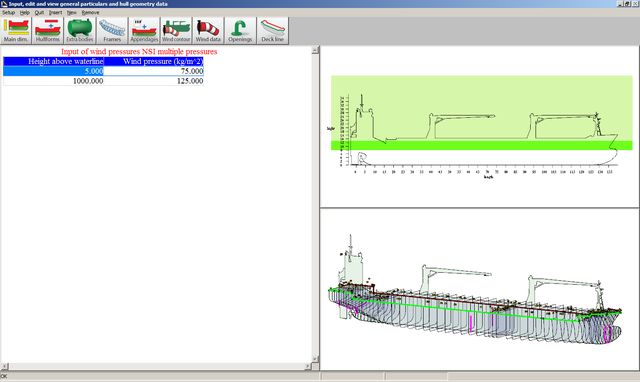
Twee windgebieden met een verschillende winddruk.
Openingen
Er verschijnt een invulscherm, waarop maximaal 255 bijzondere punten, zoals niet-waterdichte openingen, kunnen worden opgegeven. De kolommen hebben hier de volgende betekenis:
- Naam: De naam die aan het punt wordt meegegeven.
- Lengte: de afstand tot de All van de opening/grenslijnpunt.
- Breedte: de afstand van het punt tot hartschip (SB=+, BB=-).
- Hoogte: de afstand van het punt tot de basis.
- Type, wat de specifieke betekenis van het punt aangeeft:
- Waterdicht (watertight): dit is dus geen opening in de eigenlijke zin van het woord.
- Weerdicht (weathertight): een weerdichte opening is een opening die dicht is tegen de invloed van weer en wind (zoals buis- en regenwater), maar niet bestand is tegen permanente onderdompeling.
- Open: een niet-waterdichte opening.
- Grenslijn: een punt van de grenslijn, zoals die een rol kan spelen in lekstabiliteitsvoorschriften. Bedenk dat voor een accurate definitie van zo'n grenslijn vele punten zal moeten worden opgegeven.
- Punt van een horizontale evacuatieroute. Ten behoeve van de probabilistische lekstabiliteitsregels voor passagiersschepen, volgens de voorschriften van SOLAS 2009 & 2020, kunnen zulke punten worden opgegeven. Zie voor de details art. 7-2 lid 5.2.2 van hoofdstuk II-1 van SOLAS 2009 & 2020.
- Niet waterdichte opening (V-line). Sommige marine stabiliteitseisen, m.n. de DDS-079 verzameling, hanteren het concept van V-lines, zodat bij een versie van PIAS die met deze eisen zijn uitgerust kan een punt hier van het type ‘V-line punt’ worden verklaard. Deze V-line punten zijn er in twee varianten, nl. non-watertight and watertight door. Voor het verschil en de betekenis in detail wordt naar de voorschriften verwezen.
- Waterdichte deur. Sommige marine stabiliteitseisen, m.n. de DDS-079 verzameling, hanteren het concept van V-lines, zodat bij een versie van PIAS die met deze eisen zijn uitgerust kan een punt hier van het type ‘V-line punt’ worden verklaard. Deze V-line punten zijn er in twee varianten, nl. non-watertight and watertight door. Voor het verschil en de betekenis in detail wordt naar de voorschriften verwezen.
- Nooduitgang: zie Typen parameters, Te verrekenen nooduitgangen.
- Verticaal ontsnappingsluik. Ten behoeve van de probabilistische lekstabiliteitsregels, volgens de voorschriften van SOLAS 2009 & 2020, kunnen zulke punten worden opgegeven. Zie voor de details art. 7-2 lid 5.3.1 van hoofdstuk II-1 van SOLAS 2009 & 2020.
- Buoyancy punt: Dit punt wordt gebruikt om het vrijboord tot dit punt uit te rekenen. Het punt met de kleinste waarde bepaald dan de 'Buoyancy index'. Deze index wordt gebruikt bij sommige marine stabiliteitseisen.
Ventilatieopeningen kunnen worden beschermd met zg. ventilatiekappen (tank vent check valves). De categorisering (d.w.z. waterdicht, weerdicht, open) van een bepaald type of merk van een dergelijk apparaat is afhankelijk van de constructie, certificering en interpretatie van de betreffende autoriteit. Hier kunnen dus helaas geen algemene richtlijnen over worden gegeven.
- Compartiment: hier staat vermeld of, en met welk compartiment een opening verbonden is. In het algemeen zijn bij onderdompeling van een opening de reguliere vervullingsregels van toepassing, maar als zo'n opening verbonden is met een reeds volgelopen compartiment dan zal die opening, begrijpelijkerwijs, buiten beschouwing gelaten worden. Openingen die met compartimenten verbonden zijn kunnen alleen in Layout beheerd worden (zie daarvoor Lijst van openingen en andere speciale punten) aangezien deze onderdeel van het compartiment zijn waar ze bij horen. Zulke in Layout beheerde openingen worden in dit menu ook zichtbaar gemaakt, maar om inconsistenties te voorkomen zijn ze hier niet wijzigbaar — en worden ze als aanduiding daarvan met grijze karakters weergegeven.
Hier zijn vervolgens nog twee hulpfuncties beschikbaar:
- [-/+], waarmee de breedtecoördinaat omgezet kan worden (dus van SB naar BB of andersom, werkt helaas niet voor een hele geselecteerde kolom).
- [Sort], waarmee de openingenlijst gesorteerd kan worden. Dat kan op twee manieren, primair op type openingen of primair op langsscheepse positie.
Deklijn
Voor het berekenen van de (lek)stabiliteit, en het toetsen aan (lek-)stabiliteitscriteria moet het programma de deklijn (welke standaard niet als zodanig in PIAS gedefinieerd wordt) soms kennen. Bij het opstarten van deze module wordt de deklijn automatisch uit de vormdefinitie gegenereerd, althans als er een vormdefinitie in conventioneel PIAS formaat aanwezig is. Deze aldus afgeleide deklijn zou echter incorrect kunnen zijn, er wordt nl. simpelweg aangenomen dat dit de verbindingslijn is tussen de laatste punten van de spanten. Daarom is het van belang de deklijn altijd goed te controleren. Wil de gebruiker de definitie van de deklijn bekijken of eventueel wijzigen, dan kan dat met de onderhavige optie gedaan worden, er verschijnt dan een menu met lengte-, breedte- en hoogtecoördinaten van de deklijn. In dit menu kunnen deze punten op de gebruikelijke wijze bewerkt worden. Er zijn een aantal extra functies aanwezig:
- [Derive] om de deklijn (opnieuw) te genereren op basis van het PIAS spantenmodel. Realiseert u zich a.u.b. dat dit een mogelijkheid kan zijn om snel de deklijn uit de rompvorm af te leiden, maar het is zeker geen must om het op deze manier te doen; dan zou hier immers wel een automatisme van gemaakt zijn. Het is ook helemaal niet nodig om de deklijn evenveel punten te geven als de schip aan spanten heeft, zo is het bv. heel wel mogelijk om bij een schip met gevormde rompvorm en een rechthoekig dek zonder zeeg of sprongen in de deklijn de scheepsvorm met honderd spanten te definieren, en de deklijn slechts met twee punten (t.w. achter- en voorpunt) vast te leggen.
- [Switch side BB/SB] om te schakelen tussen de deklaan aan BB en die aan SB. Bij een asymmetrsich schip zouden deze immers verschillend kunnen zijn.
- [Mirror] om alle punten van de deklijn te kopiëren van deze kant naar de andere, dus van SB naar BB of van BB naar SB.
- Attentie
- De deklijn, zoals die hier opgegeven kan worden, speelt dus alleen een rol bij de toetsing aan een aantal (lek-)stabiliteitscriteria. Zij heeft verder geen invloed op hydrostatica en stabiliteit e.d. als zodanig.
Uitvoer van de scheepsvormgegevens
Met deze optie kunnen de ingevoerde romp-gerelateerde gegevens worden uitgevoerd naar printer of tekstverwerkerfile (bv. voor Word) met een preview naar beeldscherm. Elk van de opties in onderstaand menu produceert uitvoer van die specifieke gegevenssoort, met uitzondering van de windgegevens (zoals besproken bij Windgegevens). Het uitvoeren van deze windgegevens zou immers een beetje zinloos zijn, die gegevens worden immers afgedrukt bij de windmomentenberekeningen waar ze gebruikt worden. De laatste optie is niet bedoeld voor een specifieke gegevenssoort, daarmee kan een gecombineerde uitvoer van meerdere gegevenssoorten gemaakt worden.
Hoofdafmetingen
Met deze optie wordt een tabel afgedukt die bevat: hoofdafmetingen, opgetelde rompvormen (zoals vastgelegd bij Rompvormen en appendages.
Spantpunten van alle spanten
Met deze optie worden alle ingevoerde punten van alle spanten in een tabel afgedrukt. Een K achter een punt geeft aan dat het een knikpunt is. Met deze optie kunnen ook de spantpunten van de spanten van andere rompvormen, waarvan het invoeren besproken is bij Rompvormen en Extra vormen, bij de uitvoer worden ingebrepen, als dat gewenst is moet de kolom ‘Print’ in die rompvormenmenu's op ‘ja’ worden gezet.
Tweedimensionale uitvoer rompvorm
Met deze optie kunnen diverse tweedimensionale rompvormtekeningen gemaakt worden, t.w.:
- Spantenraam achterschip en voorschip apart.
- Spantenraam van voor- en achterschip gecombineerd.
- Een schetsmatig lijnenplan. Dit ‘lijnenplan’ is wel heel ruw, zo worden waterlijnen en verticalen zo goed mogelijk geinterpoleerd, maar omdat het spantenmodel van PIAS weinig informatie geeft over de einden van deze langslijnen — die voor nauwkeurige berekeningen ook helemaal niet nodig zijn — ontbreken die einden in het lijnenplan. Ook zijn instellingen zoals kleuren vast voorgeprogrammeerd en dus niet instelbaar. Voor het flexibel kunnen vastleggen en produceren van een lijnenplan van hoge kwaliteit wordt Fairway aanbevolen, zie Lijnenplan vastleggen en genereren.
Met de eerste suboptie van deze optie kunnen een aantal tekenparameters opgegeven worden. De eerste vier daarvan (de vragen over spantnummering, bovenappandages en grens achter-/voorschip) hebben betrekking op alle 2D tekenvarianten, de overige parameters, over waterlijnen en verticalen, hebben uitsluitend betrekking op het schematische lijnenplan.
Driedimensionale uitvoer schip
Hier kan de driedimensionale uitvoer van alle in Hulldef opgegeven dingen worden ingesteld en geproduceerd. Deze uitvoer is er in twee varianten:
- Als lijnenmodel, waarbij het volgende kan worden ingesteld:
- Of het schip met openingen, deklijn, windcontour e.d. getekend moet worden. Zo nee, dan worden alleen de spantlijnen getekend.
- De richting waaronder het schip bekeken wordt. Dit zijn de kijkhoeken volgens de conventie van Definities en eenheden, die u overigens kunt aflezen rechtsonder in het venster van het gerenderde model, zoals hier direct onder besproken.
- Of de projectie perspectivisch moet zijn, en zo ja, wat de afstand van het oog tot de oorsprong is.
- Als gerenderd model, zie het voorbeeld en de bespreking bij Gerenderde aanzichten.
Tabel van spantplaatsen
Hier wordt een tabel van spantplaatsen (in meters uit ALL) afgedrukt, deze tabel bevat alle spanten tussen het achterste en het voorste, zoals die bij Spantafstanden opgegeven zijn.
Gecombineerde uitvoer
Met de bovenstaande opties kunnen individuele gegevenssoorten afgedrukt worden. Het kan echter ook handig zijn om een verzameling van meerdere gegevenssoorten in één keer vast te leggen en af te drukken. Met name bij een ontwerpwijziging kan zo de hele riedel aan gegevens met een enkel commando worden uitgevoerd zonder dat men opnieuw hoeft na te denken over volgorde en hoofdstuknummers. Dat is het bestaansrecht van deze optie, men kan hier meerdere regels aanmaken en per regel een uit te voeren gegevenssoort en hoofdstuk/pagina opgeven. Met menuoptie [Print] vindt de daadwerkelijke uitvoer plaats.
Exporteren van rompvormgegevens naar een aantal specifieke bestandsformaten
Met deze optie kunnen de spanten zoals vastgelegd in PIAS worden geëxporteerd, zie het voorbeeld hierboven. Daarbij moet bedacht worden dat alleen geeöxporteerd kan worden wat aanwezig is, en in PIAS zijn dat spanten, met een nauwkeurigheid die i.h.a. (ruim) voldoende is voor scheepsbouwkundige berekeningen, maar niet per se op bouwtolerantie zijn. Ooit, in de jaren '80 en '90, beschikte PIAS ook over spantconversies naar CAD-systemen zoals Autocad, maar dat is allemaal vervallen met de komst van Fairway, waarmee immers de rompvorm veel nauwkeuriger en bovenal veel completer (d.w.z. met stevencontouren, waterlijnen en surface models) vastgelegd en dus geëxporteerd kan worden. Zodoende beperkt de conversie van de Hulldef rompvorm zich nu tot:
- Standaard PIAS ASCII tekst file met spanten, van het formaat zoals beschreven in Het formaat van de "PIAS standaard" tekstfile.
- Poseidon, een rules programma van DNV•GL. Er is trouwens ook mogelijk om de scheepsindeling naar Poseidon te converteren, zie daarvoor Exporteer naar Poseidon (DNV•GL).
- Castor, het staalgewichtsschattingsprogramma van ASC.
- Spanten naar Eagle, zoals in gebruik bij Conoship.
- Spanten naar Fredyn, Shipmo en Precal, voor scheepsbewegingen, van MARIN, www.marin.nl. De conversie naar Shipmo is trouwens gericht op Shipmo versies tussen 2006 en 2016.
- Wireframe model naar Fredyn. Fredyn kan werken met twee representaties, de eerste is een spantenmodel, daarvoor dient de vorige export optie. En de tweede is een draadmodel, daarvoor dient deze optie. Het draadmodel is completer (omdat er ook langsverbindingen geconstrueerd worden), maar daarvoor moet de rompvorm wel aan een aantal eisen voldoen.
- Seaway, een scheepsbewegingenprogramma van Amarcon, www.amarcon.com.
Importeren van spanten uit (een aantal specifieke formaten van) een tekstfile
Met deze optie kunnen spantvormen uit een tekstfile (ASCII file) naar PIAS formaat worden geconverteerd. Bij dit proces zijn de volgende kanttekeningen te maken:
- De aanbevolen definitiewijze is via de modules Hulldef (voor bestaande spantenramen) en Fairway (voor nieuwe ontwerpen). Desondanks kan deze inleesfaciliteit goede diensten bewijzen voor het inlezen in PIAS van spantenramen uit andere bron.
- Hier worden geen CAD files ingelezen. Die mogelijkheid — m.n. vanuit DXF en IGES formaat — is wel beschikbaar in PIAS, maar bevindt zich in module Fairway (zie De globale procedure van het importeren van DXF of IGES bestanden).
- Deze conversieroutine voert geen enkele controle uit. De gebruiker zal zich er dus van moeten vergewissen dat de informatie in de invoerfile compleet en correct is op twee niveaus:
- Syntactisch, d.w.z. dat de getallen in de tekstfile het juiste formaat hebben (zoals een decimale punt, en geen komma) en op de juiste plaats staan.
- Qua inhoud. De definitie van de PIAS scheepsvorm moet aan een aantal eisen voldoen, die in Spanten (spantposities en spantvormen) te vinden zijn, zoals de volgorde der spanten (van achter naar voren), een maximum aantal spanten en punten per spant, de spantafstandsverhouding en zo nodig de dubbele spanten.
Na het opstarten van deze importfunctie verschijnt er een kort invoermenu met 4 opties:
- Importfilenaam. De hier opgegeven filenaam wordt niet bewaard, dat is onnodig omdat het importeren in de regel een eenmalige actie zal zijn.
- Fileformaat importfile. Alleen de formaten ‘PIAS standaard’ en ‘XML’ worden actief ondersteund. De andere formaten zijn ooit eens ontwikkeld voor specifieke gebruikers of toepassingen, maar zijn — althans in de context van PIAS — niet gedocumenteerd.
- Vormtype. Hier kan men aangeven wat voor soort vorm het is; een symmetrische hoofdvorm, opgetelde vorm, etc.
- Importeren als polylines. Als deze optie op ‘ja’ wordt gezet, worden de spanten als polyline (= keten van rechte lijnstukjes tussen de spantpunten) ingelezen en kunnen deze in PIAS niet gewijzigd worden. De vorm kan wel gebruikt worden voor verdere definitie en berekeningen. Het voordeel is dat met de polyline het aantal punten per spant onbegrensd is, terwijl dit op de standaardmanier beperkt is (overigens i.h.a. tot meer dan 100, dus zo knellend is deze beperking niet). Met de functie [Import] wordt de file daadwerkelijk ingelezen en toegevoegd aan de lijst van vormen die bij ‘Vormtype’ (één regel hoger in dit menu) ingesteld is.
Het formaat van de "PIAS standaard" tekstfile
Zo'n file bestaat in essentie uit een aantal dwarsdoorsneden, en per dwarsdoorsnede uit een aantal punten waar de lijn van die dwarsdoorsnede doorheen gaat. Deze informatie is dus volkomen gelijk aan die met Hulldef kan worden ingevoerd. Deze file dient het volgende inhoud te hebben:
- Aantal spanten.
- Vervolgens per spant:
- Plaats uit achterloodlijn.
- Aantal coördinarenparen.
- Vervolgens per coördinatenpaar:
- Breedte en hoogte van de coördinaat, en een 1 als spant op deze coördinaat knikt, of een 0 als dat niet het geval is (en er dus een kromme lijn door het punt getrokken moet worden).
Een ‘PIAS standaard’ file voor een rechthoekige bak van 100 x 20 x 10 m, met twee spanten ziet er bij voorbeeld als volgt uit:
| 2 | | |
| 0.000 | | |
| 3 | | |
| 0.000 | 0.000 | 0 |
| 10.000 | 0.000 | 1 |
| 10.000 | 10.000 | 0 |
| 100.000 | | |
| 3 | | |
| 0.000 | 0.000 | 0 |
| 10.000 | 0.000 | 1 |
| 10.000 | 10.000 | 0 |
Genereren van cilindrische vormen
Met deze optie kunnen cilindrische vormen, en met name liggende gastanks (met een min of meer cirkelvormige doorsnede) parametrisch worden gedefinieerd, en kan een PIAS-spantenrepresentatie daaruit worden gegenereerd. De belangrijkste parameter is de cilinderorientatie: langsscheeps, dwarsscheeps of verticaal. Voor een langsscheepse cilinder zijn de overige parameters:
- Buitenstraal, dat is de cilinderstraal.
- Cilinder uiteinden: de achter- en voorkant.
- Cilinderas boven basis: de hoogte van de centerlijn boven basis.
- Cilinderas uit HS: de (dwars)afstand van de centerlijn uit hartschip.
- Tankhoofd type aan voor- en achterkant. Hiervan zijn drie types beschikbaar:
- Circle head.
- Korbogen head (R= 0.8 D).
- Deep dish head (R= 0.714 D).
- Filenaam PIAS spanten: de naam (en desgewenst het pad) van de PIAS rompvorm filenaam.
De parameters van de dwarsscheepse en vertical cilinders zijn analoog, met het verschil dat deze types ook hol kunnen zijn, terwijl de specifieke tank hoofd types hierbij niet van toepassing zijn. Met de vastgelegde parameters kan een rompvorm in standaard PIAS spantformaat worden vervaardigd, die bijvoorbeeld kan worden gebruikt als ‘externe compartimentsvorm’ bij de compartimentsdefinitie bij Layout. Hieronder is een voorbeeld van zo'n representatie weergegeven.
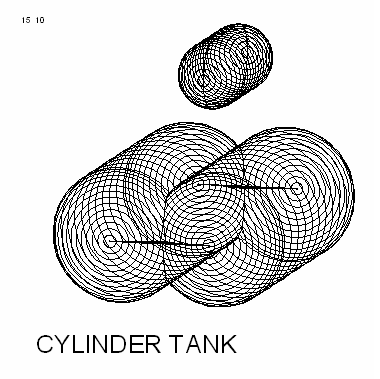
Cilindrische tanks.
Bestandsbeheer
Hier kunnen backups van de rompvormgegevens worden gemaakt en weer teruggezet. Ook bevindt zich hier de optie ‘Stoppen zonder opslaan’. Zie voor de details Gegevensopslag en backups.
- Attentie
- Deze bestandsbeheer-opties hebben betrekking op alle gegevens die eigen zijn aan het onderhavige project en die dus onder de projectbestandsnaam opgeslagen worden. Maar rompvormen of extra vormen, zoals die zijn besproken in Rompvormen en Extra vormen, zijn in essentie zelfstandige projecten met hun eigen bestandsnaam. Deze worden dan ook niet in dit bestandsbeheersysteem meegenomen.
Gerenderde aanzichten
Op een aantal plaatsen in PIAS wordt gebruik gemaakt van een systeem waarbij de driedimensionale vorm van lijnen en/of vlakken gerenderd getekend worden, d.w.z. dat er hidden surface removal plaats kan vinden, dat er lichtbronnen opgezet kunnen worden etc. Die optie zit hier in Hulldef bij de uitvoer, zie Driedimensionale uitvoer schip, maar ook elders in PIAS wordt daar gebruik van gemaakt, m.n. in Layout en Fairway. daarom worden de mogelijkheden van dat systeem hier in een apart hoofdstukje behandeld. Van de gerenderde uitvoer van Hulldef is hieronder een voorbeeld weergegeven, in deze uitvoer zijn spantvormen, openingen, deklijn en zo opgenomen, en wel precies die dingen waarvan met [View] van het invoermenu opgegeven is dat ze getekend moeten worden (zie daarvoor Invoeren, wijzigen en bekijken van hoofdafmetingen en scheepsvormgegevens).
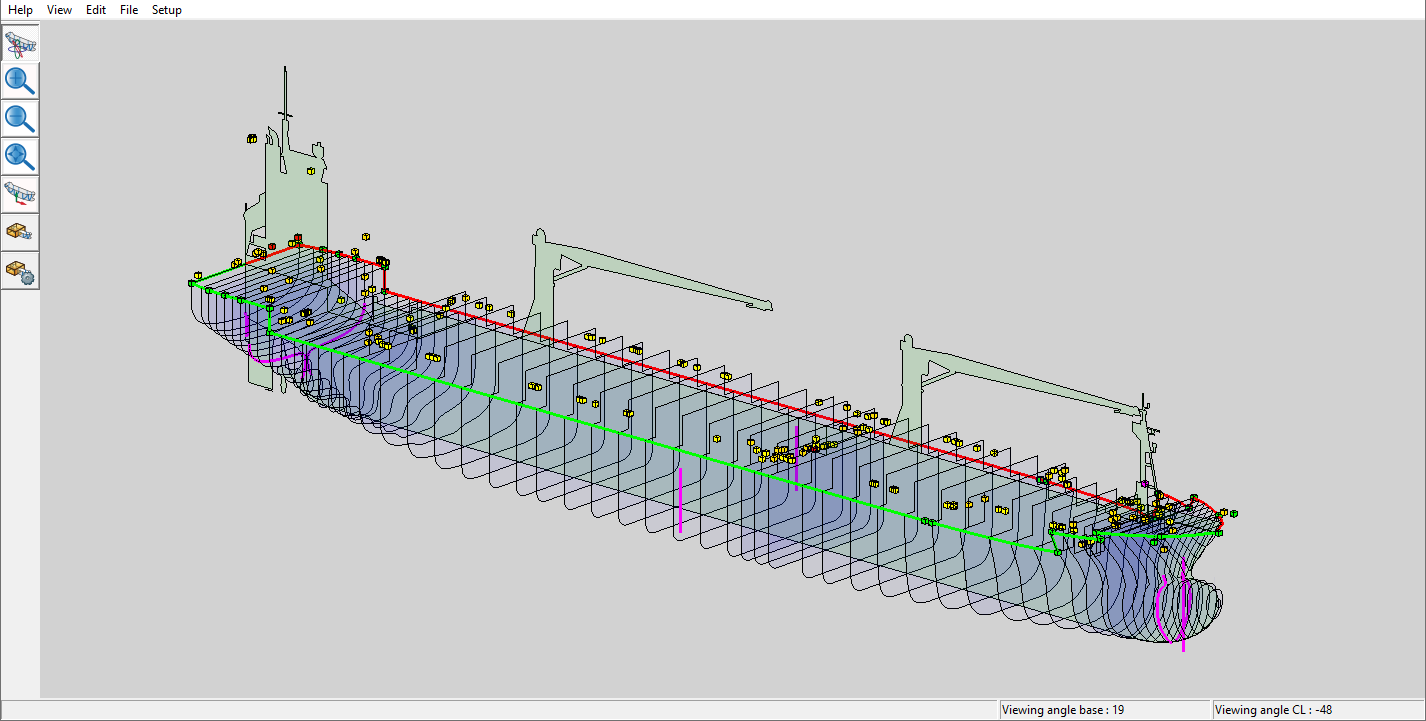
Driedimensionale, gerenderde, uitvoer.
Aan de linkerzijde van het window zijn een aantal knoppen zichtbaar die de volgende functies hebben:
- Roteer: kent de roteerfunctie toe aan de rechtermuisknop. Dit is de standaard.
- Zoom+ en Zoom-: zoom in en uit. Met het muiswiel kan trouwens ook dynamisch gezoomd worden.
- Extend: zoom beeldvullend.
- Pan: kent de verschuivingsfunctie toe aan de rechtermuisknop. Met de muiswielknop permanent ingedrukt kan men trouwens ook verschuiven zonder dat deze functie daarvoor gebruikt hoeft te worden.
- Clip: Men kan het 3D aanzicht clippen d.w.z. dat men een zeszijdige doos kan definiëeren, waarbij alleen datgene wat in die doos ligt zichtbaar is. Met deze clip functie zet men het clippen aan en uit.
- Setclip: met deze functie kunnen zes clipgrenzen worden ingesteld. Als deze functie actief is verschijnt de zeszijdige doos, een beetje transparant, en door op een zijde te gaan staan en de rechtermuisknop ingedrukt houden kan men die zijde verslepen.
Maar eigenlijk zijn dit doorsteekjes naar de functies van de bovenbalk, die in de volgende paragrafen besproken worden. Overigens kent niet elk rendervenster deze linkerbalk, soms zijn functies namelijk weggelaten omdat ze in de context van die module niet relevant zijn. Maar als de functies aanwezig zijn dan doen ze altijd hetzelfde.
View
De meeste functies hier, van zoom en roteer en zo, zijn hier vlak boven al besproken. Dit [View] menu kan ook nog een optie bevatten genaamd [(In)Visible], waarmee verschillende onderdelen zichtbaar of onzichtbaar gezet kunnen worden, maar dat zal voor zich spreken. Er is echter ook nog een bijzondere functie, en die heet [Orientatiebox], waarvan de bedoeling en werking hier nader wordt toegelicht. De kwestie is dat men bij een gerenderd aanzicht een kijkrichting kan kiezen, maar dat een orthografische (= niet-perspectivische) projectie van een lijnenmodel ambivalent kan zijn; men heeft dus weliswaar de kijkrichting ingesteld, maar het is niet evident van welke kant men langs die as kijkt. Zo'n projectie kan dus altijd op twee manieren bekeken worden, een beetje zoals de ‘optische illusie’, waarin men zelfs in het platte vlak in een plaatje twee verschillende afbeeldingen kan zien, waarvan hieronder een bekend voorbeeld is weergegeven.

Optische illusie: jonge of oude vrouw?
Hoewel dit verschijnsel zich ten principale voordoet, zijn er in PIAS bij zulke gerendenderde aanzichten twee middelen beschikbaar om te helpen de juiste oriëntatie te vinden. Ten eerste worden vaak de kijkhoeken afgedrukt, volgens de conventie van Definities en eenheden. En in de tweede plaats kan de oriëntatiebox worden aangezet, waarmee het BB deel van een object wordt omgeven door een rode omhulling, en het SB gedeelte door een groene omhulling. De boven- en zijvlakken daarvan zijn doorzichtig, maar het ondervlak is geheel ondoorzichtig, dus als dit vlak het object afdekt dan weet men dat men van onderen kijkt.
Deze hulpmiddellen garanderen niet dat men het plaatje goed ziet, de kijker moet ook z'n geestesoog goed willen zetten, maar de ervaring heeft geleerd dat ze daar wel bij helpen.
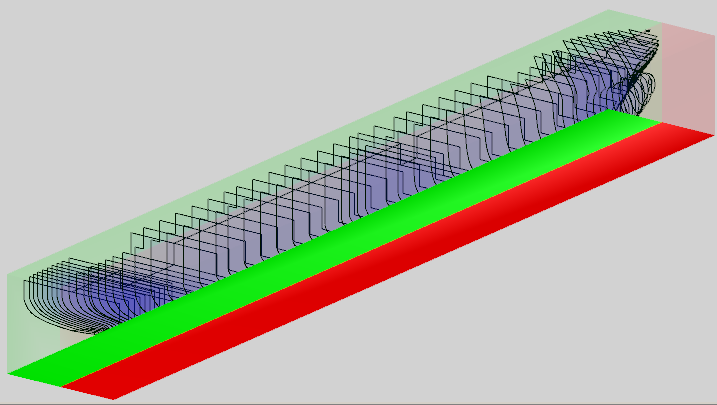
Orientatiebox.
Edit
Met deze functie kan de plaats en intensiteit van externe lichtbronnen worden ingesteld. Tevens kan men de kleuren (alsmede reflectie eigenschappen en doorzichtigheid) veranderen; als de muispointer op een scheeponderdeel staat dan kan de kleur daarvan aangepast worden, staat de pointer helemaal nergens op, dan wordt de achtergrondkleur aangepast.
File
Bewaar beeld in file
Met deze optie kan de schermafbeelding (tweedimensionaal) opgeslagen worden in bitmap formaat. Hierbij kan een reductiefactor worden opgegeven waarvan de achtergrond is besproken bij Print beeld.
Copy naar clipboard
Met deze optie wordt een kopie van het schermbeeld naar Window' klembord worden gemaakt, en daarna worden ingekopieerd in documenten van andere applicaties.
Print beeld
Na selectie van deze optie verschijnt er een popupvenster waarin een reductiefactor kan worden opgegeven. Dit is een beetje een technische parameter die helaas moest worden opgenomen. Wanneer de printer namelijk is geconfigureerd om te printen op een hoge resolutie, zal een zeer fijne bitmap afgedrukt worden. Deze kan behoorlijk groot zijn, wat op zich geen enkel probleem zou mogen zijn. De droeve ervaring leert echter dat Windows niet altijd in staat is om hiermee om te gaan, wat kan resulteren in een crash. Het gebruik van een reductiefactor reduceert de grootte van de afbeelding en de faalkans sterk.
Genereer VRML file
In een VRML (Virtual Reality Modelling Language)-file wordt een driedimensionale representatie van het model opgeslagen. Deze kan bekeken worden met behulp van een VRML-viewer. Veel van deze viewers zijn als shareware te vinden op het Internet. De opties [File]→[Genereer VRML 1.0 file] en [File]→[Genereer VRML97 file] produceren respectievelijk bestanden in het oorspronkelijke VRML versie 1.0 formaat, en het nieuwere, meer gangbare, VRML97.
Setup
Selecteer dichtstbijzijnde
Als deze optie aan staat dan wordt bij het selecteren van een object altijd dat ding genomen wat dichtst bij de cursor het het dichtste bij het oog (van de kijker) ligt. Maar soms zou men een dieper gelegen objectwillen selecteren. Wanneer deze optie niet is aangevinkt kan dan verschijnt er een lijstje van objecten waar de cursor op staat (ongeacht hun kijkdiepte) waaruit men een keus kan maken.
Auto apply
Sommige opties uit het [Edit] menu hebben een [Apply] knop, waarmee gewijzigde visualisatieinstellingen verwerkt worden. Als deze [Setup]→[Auto apply] echter is geselecteerd zal elke wijziging direct worden doorgevoerd. Dit geeft een veel responsiever karakter, maar een hele enkele keer is de computer hier te traag voor.